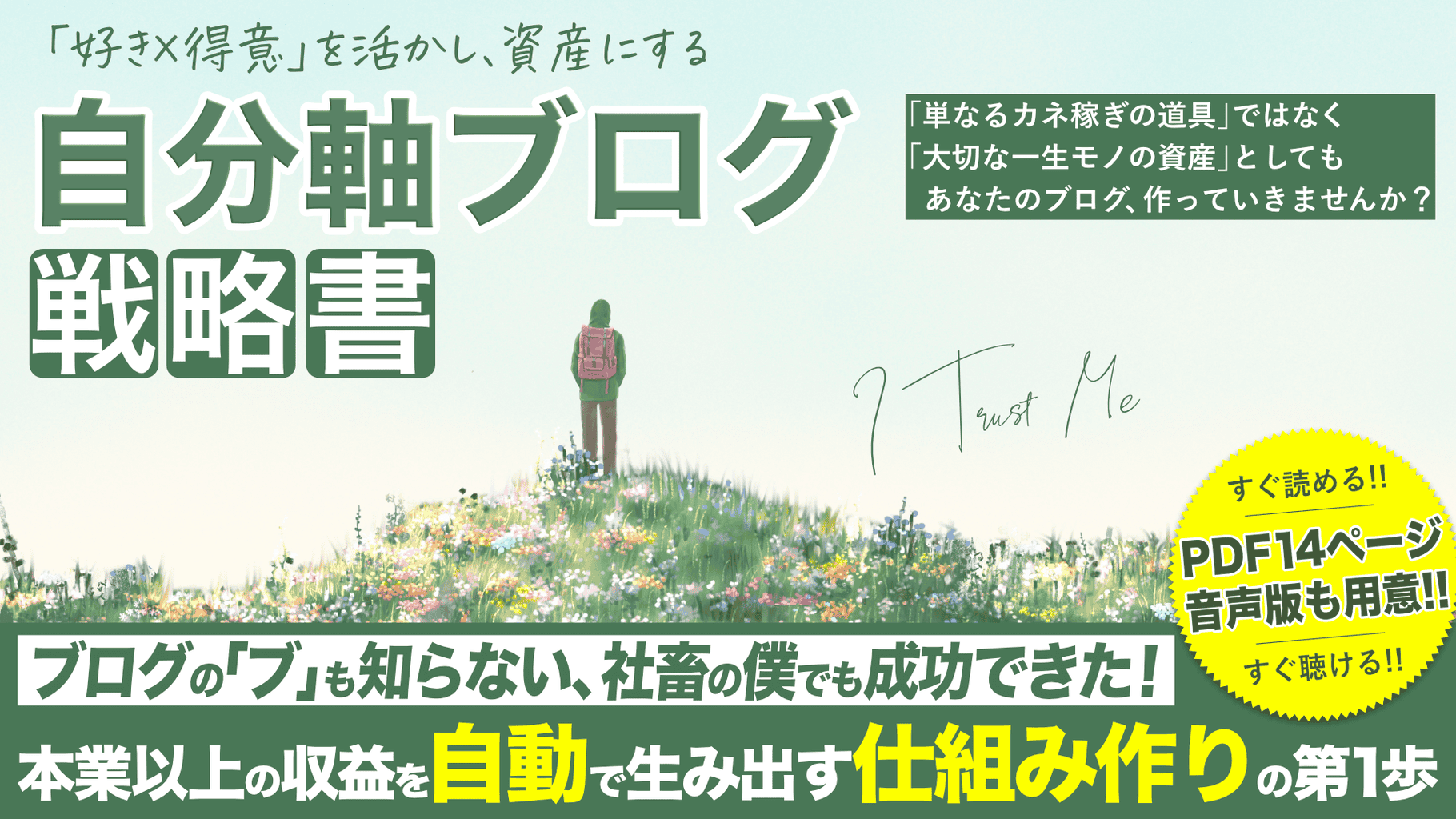
Kindle出版の表紙デザイン完全ガイド【脱外注でコスト縮減】

 あみぃ
あみぃステキな表紙でKindle出版したいんだけど、デザインに自信はないしプロにお願いする予算もないんだよね…
この記事は、Kindle出版に挑戦したいけど「表紙のデザインに自信がない…」または「お金がなくてプロのデザイナーに外注できない…」と悩んでいる方へ届けます。
この記事を読めば「自分でもKindleの表紙デザインをできるかも!」と気持ちは前向きになり、そして「少ない予算でも質の高い表紙を作れそうだ!」と希望を持てるようになります。
僕はこれまで、すべてのKindleで表紙デザインを自作してきました。外注したことは一度もありません。
僕が出版してきたKindle作品



Kindleの表紙ってプロのようなデザイン性は必要なく、いかに「本っぽく見せられるか」が重要だと考えています。
Kindleの表紙デザイン作りは「正しい型」にパズルのピースを当てはめれば良いだけ。
つまり、高度なスキルや美的センスは必要ないんです。
この記事を読んで、あなたもKindle出版の表紙づくりに挑戦してみましょう!
\Kindle出版に関する0→100がすべて学べる/


いまだけ僕からのスペシャル特典付き!
Kindle出版の表紙デザインを自作する全体像
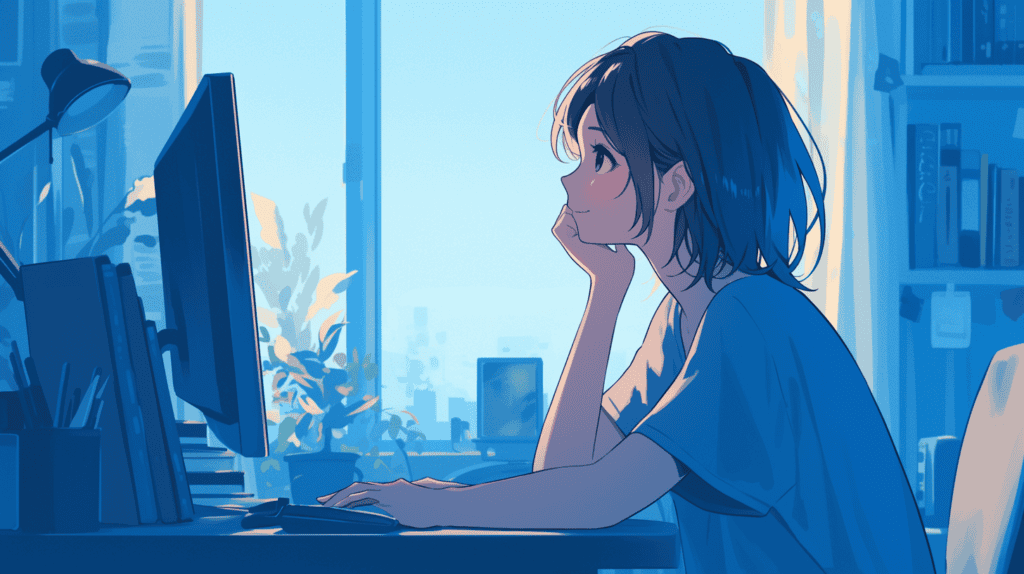
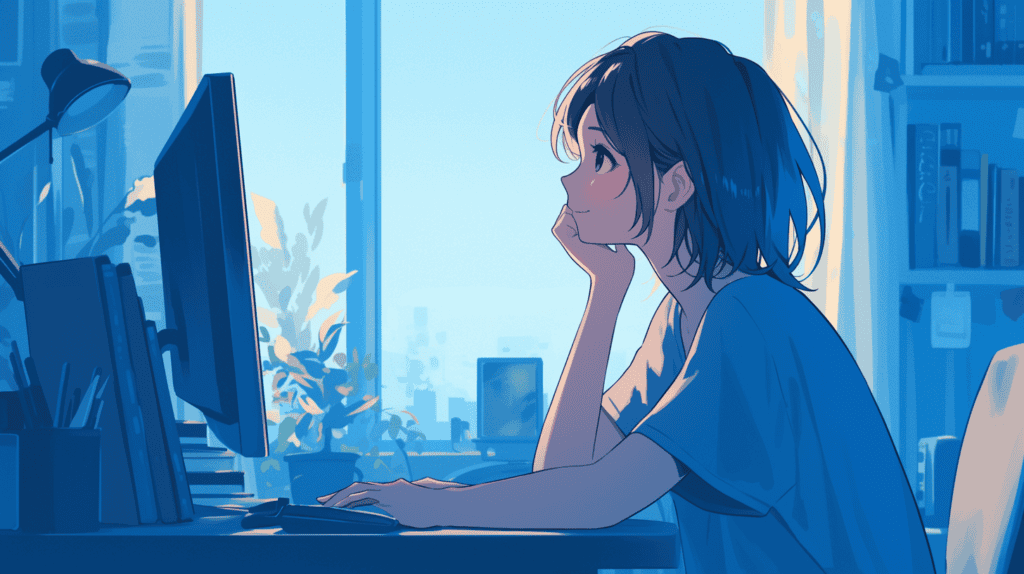
Kindle出版で表紙デザインを作る場合、以下のプロセスで作ると良いです。



人によって順番は前後すると思いますが、僕は大体このようなプロセスで作っていきます。
プロセス①:作品の雰囲気をイメージする
自分の本の中心となるメッセージやシーンを思い浮かべながら、紙やiPadなどに手描きでイメージを洗い出していくと良いでしょう。
いきなりデザインツールを立ち上げて作り始めるのではなく、頭の中のモヤモヤを一心不乱に洗い出していくと「こんな感じが良いかな」と見えてくるはず。
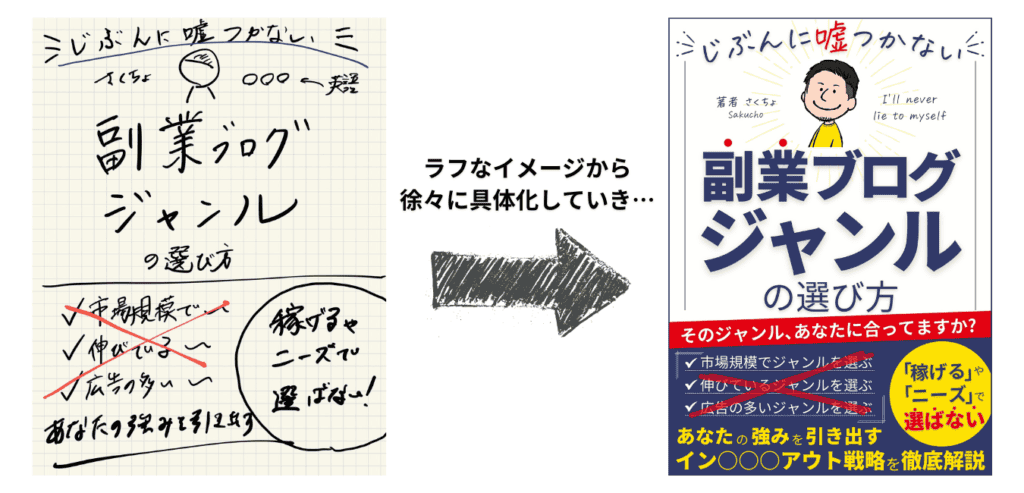
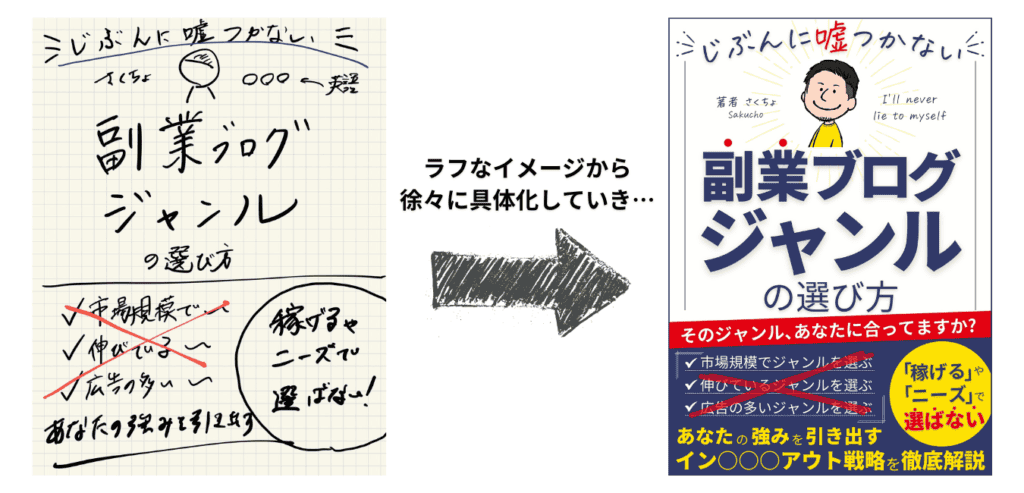
プロセス②:出版済みの表紙デザインを参考にする
デザイン素人の僕らは、ゼロから作らず良い表紙デザインをマネすれば良いんです。
誤解を恐れず言うと、表紙デザイン作りは「パクリ」でOK。
完全にマネするのはNGですが「型」をマネするのは問題ありません。



僕のKindle「僕の副業ブログ失敗談」は、藤森慎吾さん著書「PRIDELESS(プライドレス)」の表紙デザインを参考にしました。
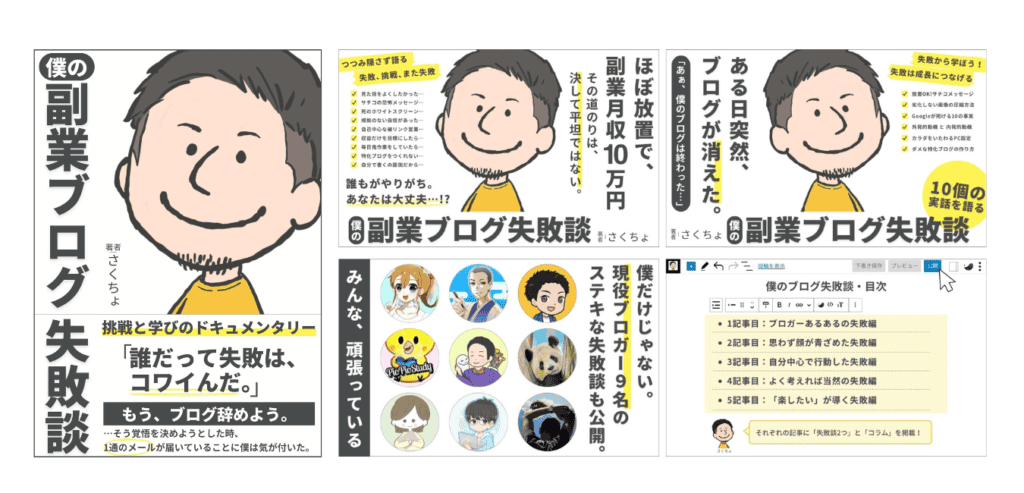
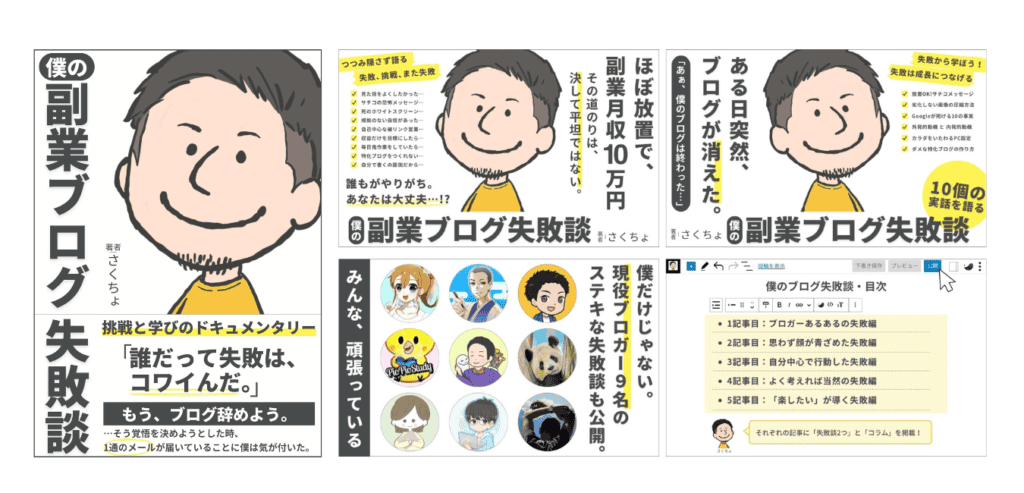
プロセス③:デザインカラーを決める
表紙デザインのセオリーとして「デザインカラーは3色」を覚えておきましょう。
とは言え、適当に3色を組み合わせれば良いワケではありません。
「ベースカラー / メインカラー / アクセントカラー」による適切な色の配分があります。
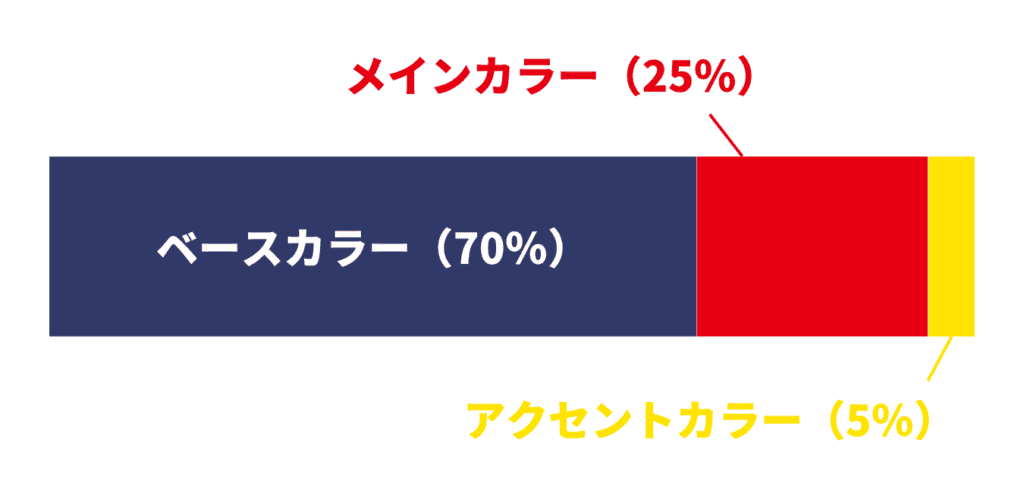
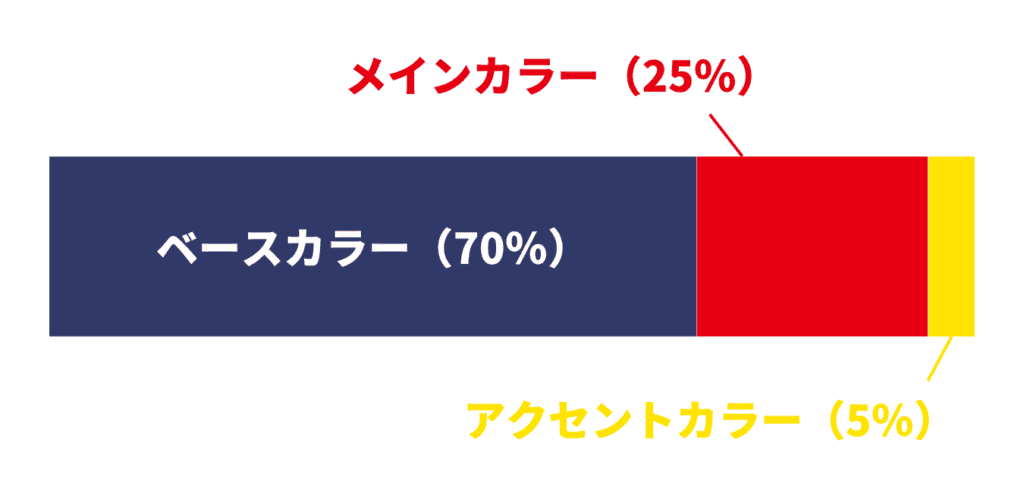
色選びで参考になるサイトはいくつかあるのですが、僕は「見てわかる、迷わず決まる配色アイデア」のシリーズ本を手に取るのイチバンだと考えています。



僕がKindleの表紙作りに着手する場合は、必ずこれらデザイン本をパラパラ目を通して本のイメージと合う色を探します。
プロセス④:フィードバックをもらう
表紙デザインが仕上がったら、家族や友人など第三者に見せてフィードバックをもらうと良いです。
僕はだいたい妻に表紙デザインを見てもらって「どれが良いと思うー?」など意見を聞くようにしています。


【参考】SNSのフォロワーさんに意見を求めるのもアリ!
SNSのフォロワーさんに聞くと、さまざまな意見を伝えてくれるのでオススメです。(フォロワーさんとの日ごろの信頼関係構築が大事ですねぇ〜)
プロセス⑤:最終チェックを行う
こんなこと「言わずもがな」ですが…何度も何度もチェックを重ねてください。



デザインばかりに気を取られて、意外と誤字脱字を見逃したり、キャッチコピーのインパクトが弱かったりなど見つかります…。
【参考】ここでもSNSのフォロワーさんに見てもらうのもアリ!
自分の中でOKでも、第三者に見てもらうと「んッ?」と感じる部分を指摘してくれる場合があります。(やっぱりフォロワーさんとの日ごろの信頼関係構築が大事ですねぇ〜)
Kindle出版の表紙デザイン【ポイント8つ】





流れは分かったんだけど、肝心な表紙デザインのポイントを知りたいな〜
こんな声に答えるべく、僕がKindleの表紙デザインを作るときに意識しているポイントをピックアップしました。
Kindleの表紙をデザインするときのポイントは、次の8つです。
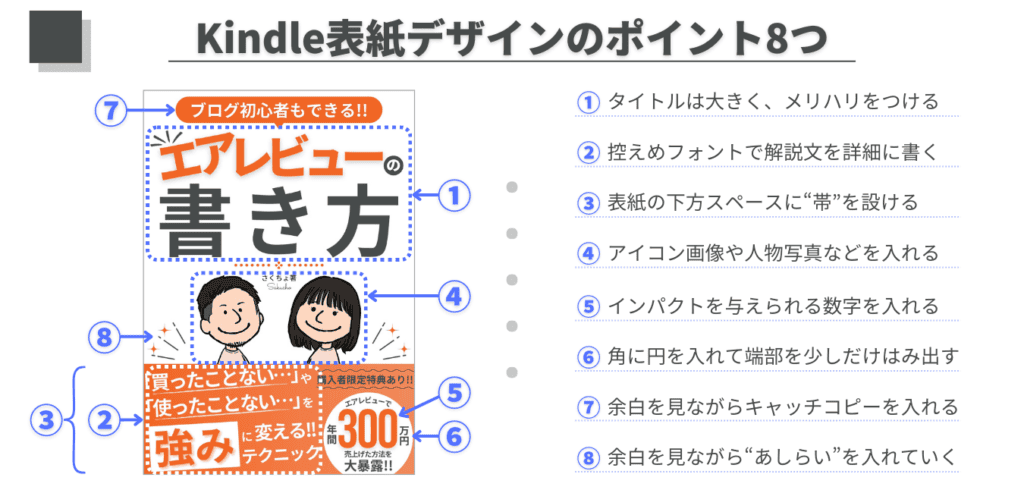
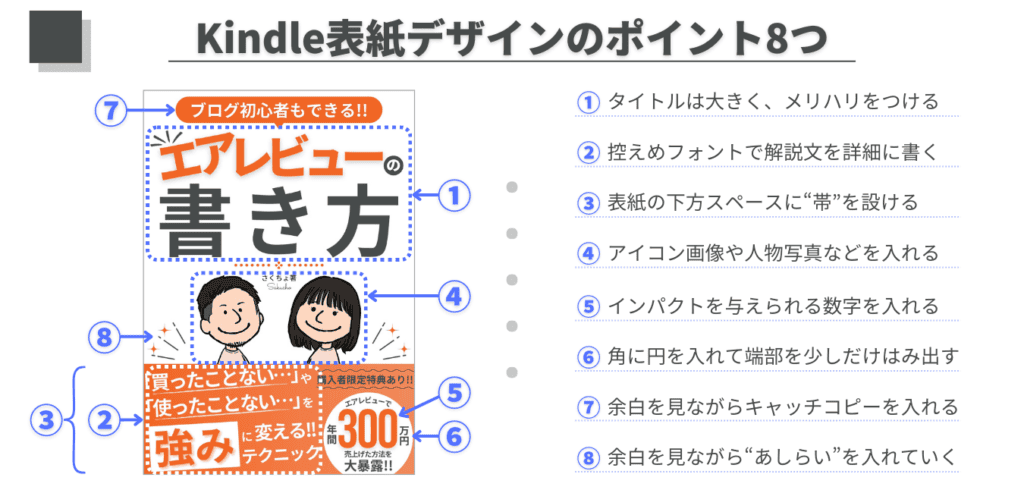



は、8個もあるなんて…わたしの心は折れかけています…。



大丈夫!これらを意識するだけでOKだからー!
ポイント①:タイトルは大きく、メリハリをつける
メインのタイトルは、表紙のやや上に大きく目立つように配置しましょう。
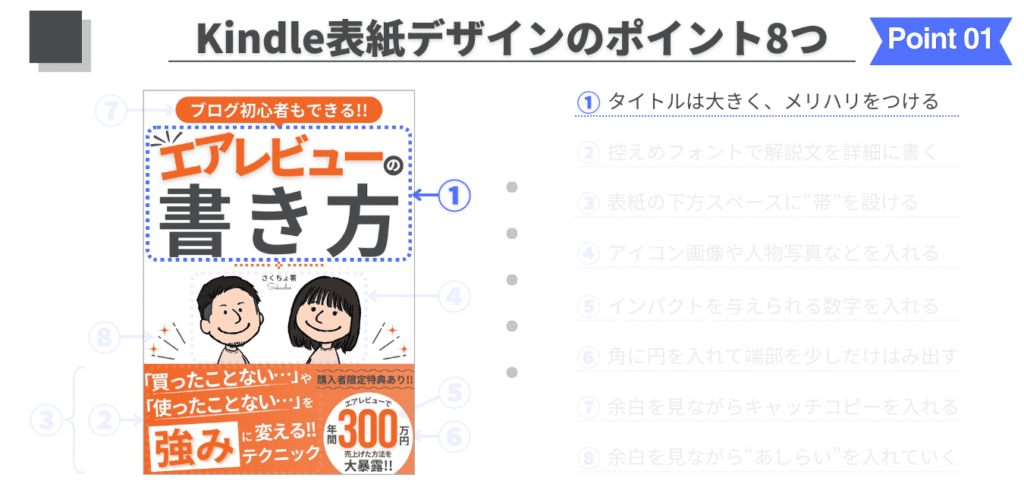
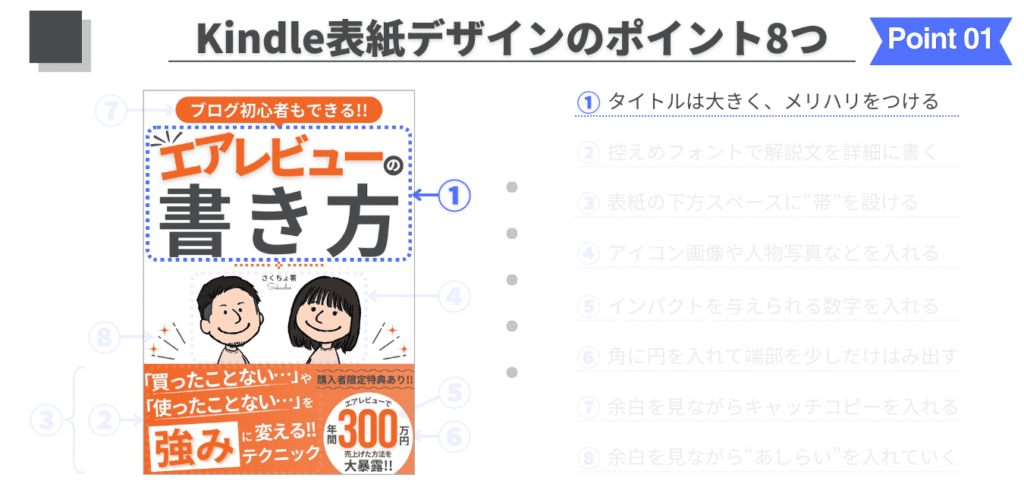
Kindleストアに自分の作品が並ぶと、思った以上に表紙は小さく表示されます。
「ちょっと大きすぎるかな?」と思うぐらい大きく配置し、その中でも色や文字高、余白、エフェクト※などでメリハリをつけると良いです。
- 影付きや浮き出し、袋文字、背景色など



僕の場合、タイトルのフォントは「Noto Sans JP」を選んで、文字の太さを「Bold」か「Black」にすることが多いです。
タイトル文字のCanva設定はこんな感じ
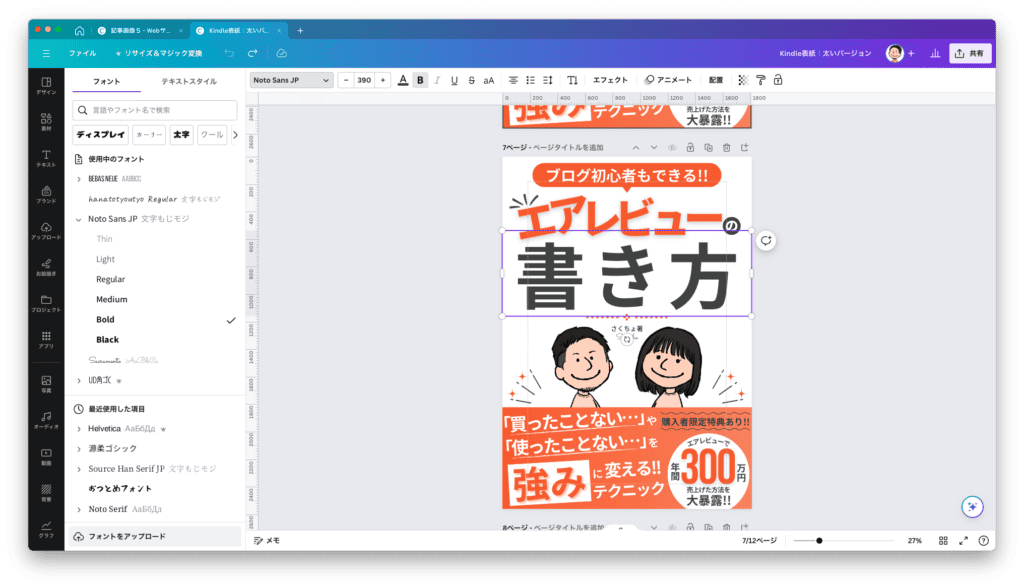
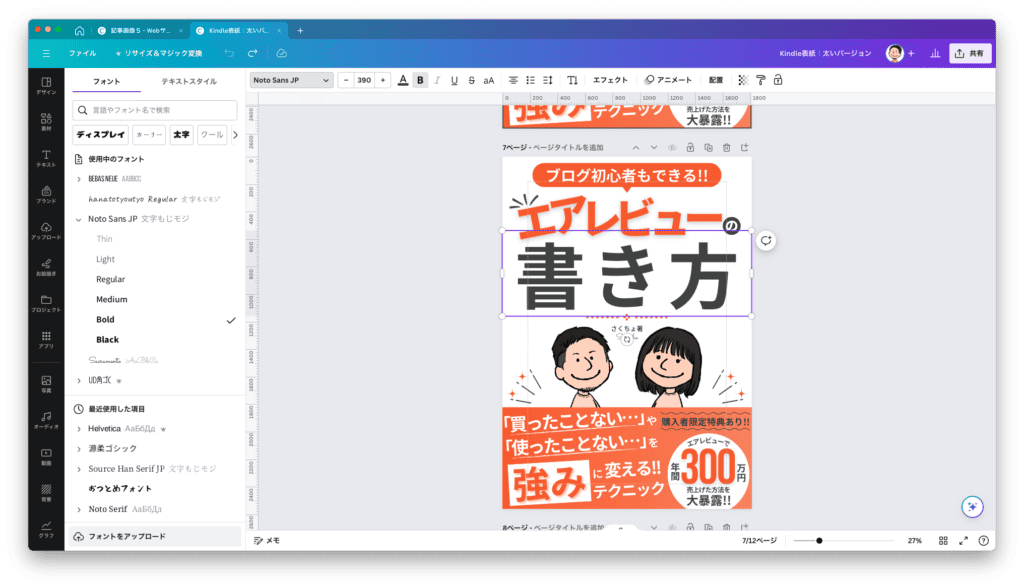
ポイント②:控えめフォントで解説文を詳細に書く
サブタイトルや解説文(本を読むことで得られる利点=ベネフィット)は、タイトルより目立たないようやや控えめで配置していきます。
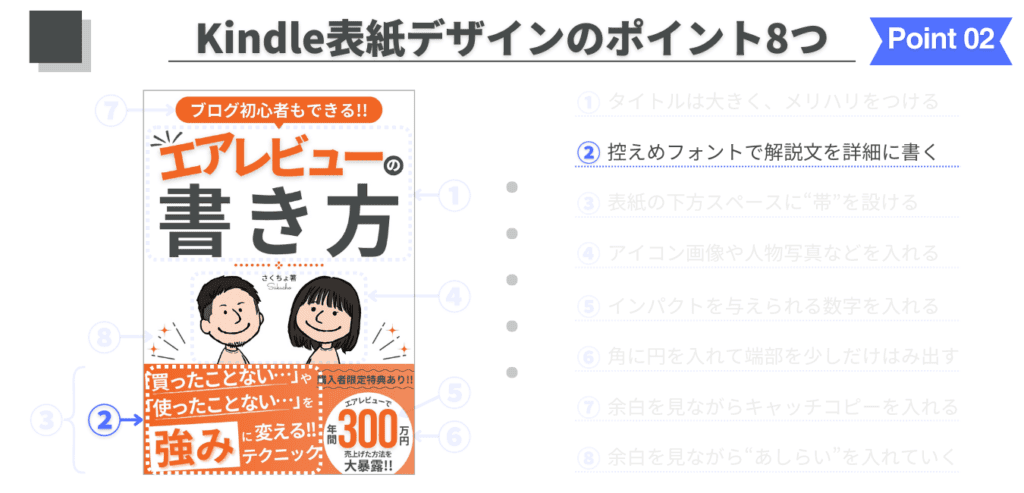
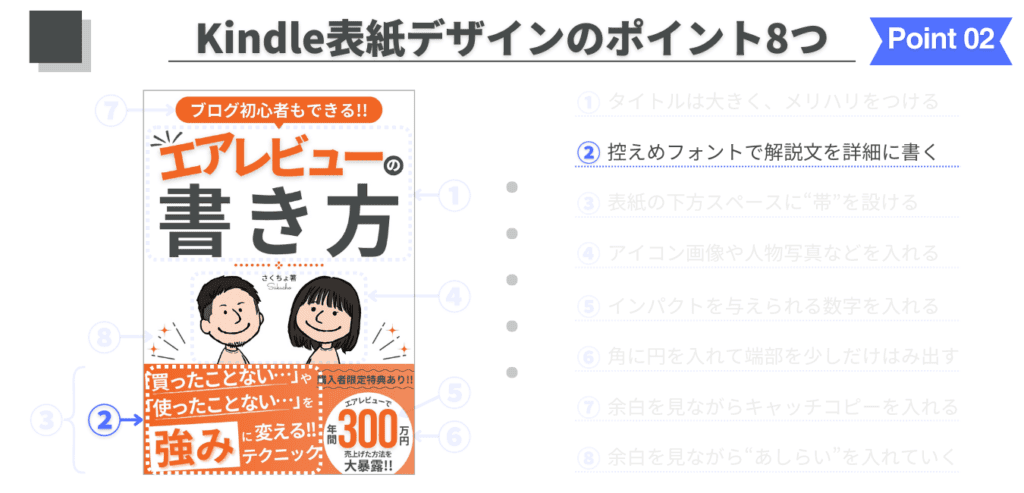
サブタイトルや解説文は、やや余白少なめでギュッと詰めて配置すると、本が充実している印象を与えられるでしょう。
読者の興味関心をさそう大事な部分なので、タイトルの次に目立つように意識すればOK。



フォントが混在するのは好ましくないので、文字高やフォントの太さで、タイトルとのメリハリを付けましょう。
解説文のCanva設定はこんな感じ
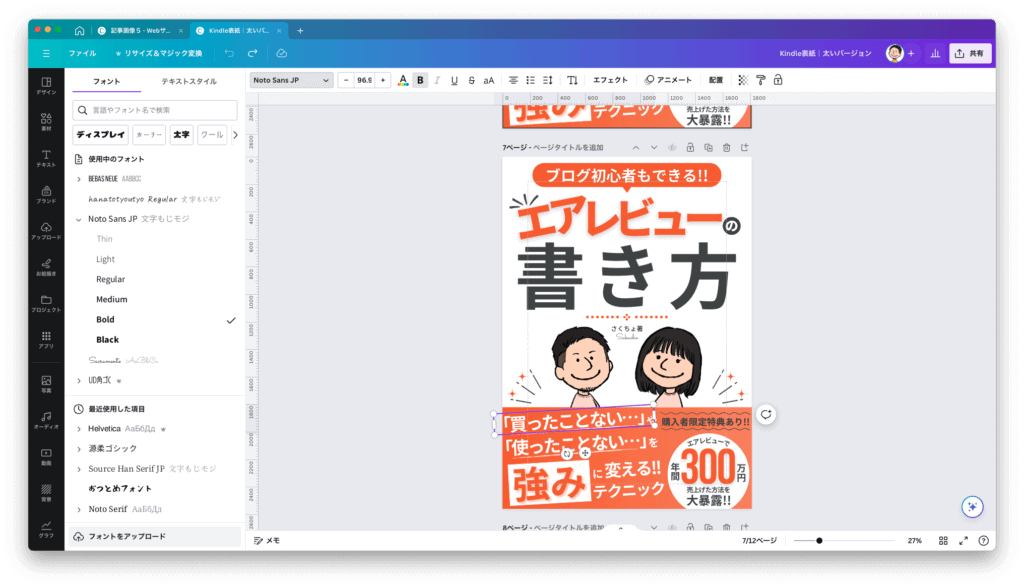
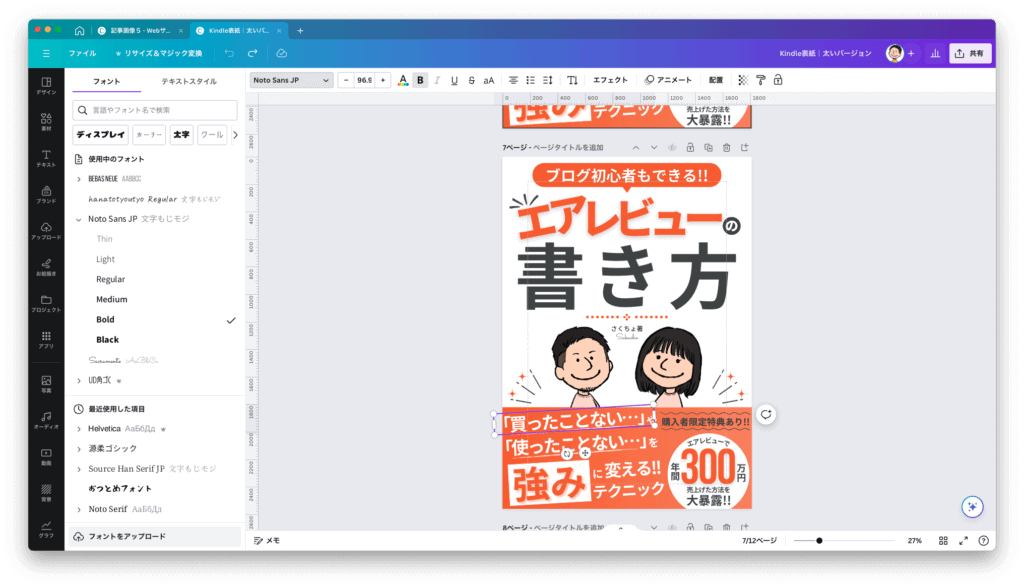
ポイント③:表紙の下方スペースに“帯”を設ける
表紙下方のスペース(全体の1/3〜1/4ぐらい)に”帯ゾーン”を設けると、いかにも”本っぽい”表紙に様変わりします。
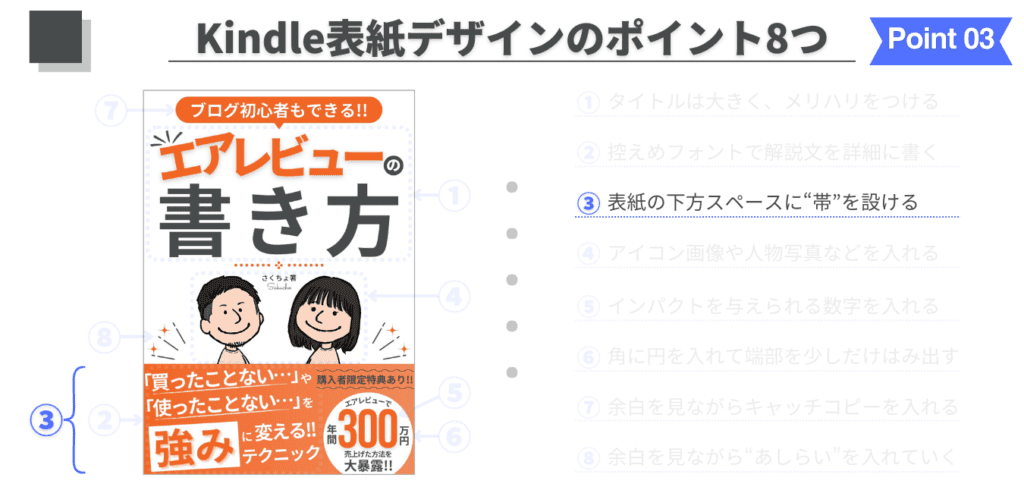
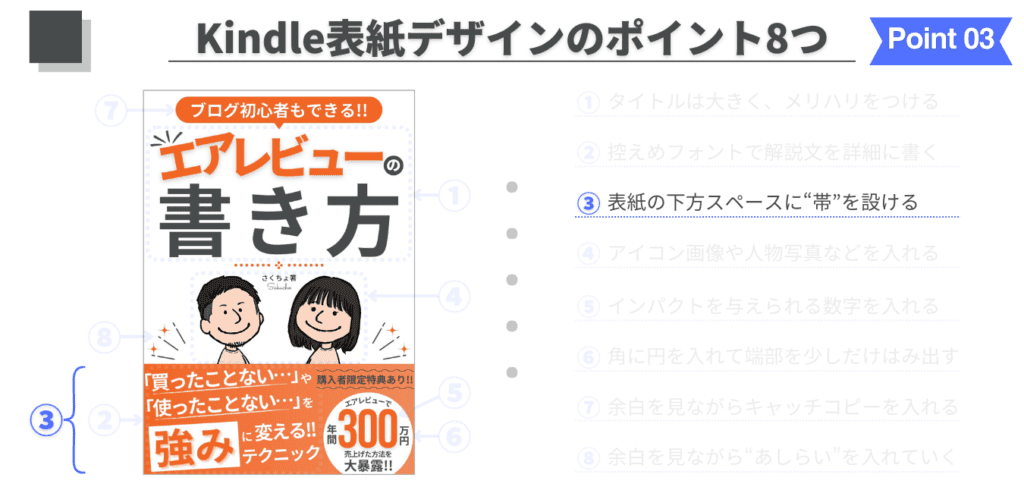
帯のゾーンは、上記サンプルのように表紙全体との色を変えても良いし、境界線を引くだけでもOKでしょう。



実物の本にも付いている帯を表現すると、グッと表紙っぽくなる瞬間が僕は好きです!(おぉ!!って自分でなる)
ポイント④:アイコン画像や人物写真などを入れる
自分のアイコン画像やフリー素材の画像・写真などを配置すると、さらに表紙の印象は良くなります。
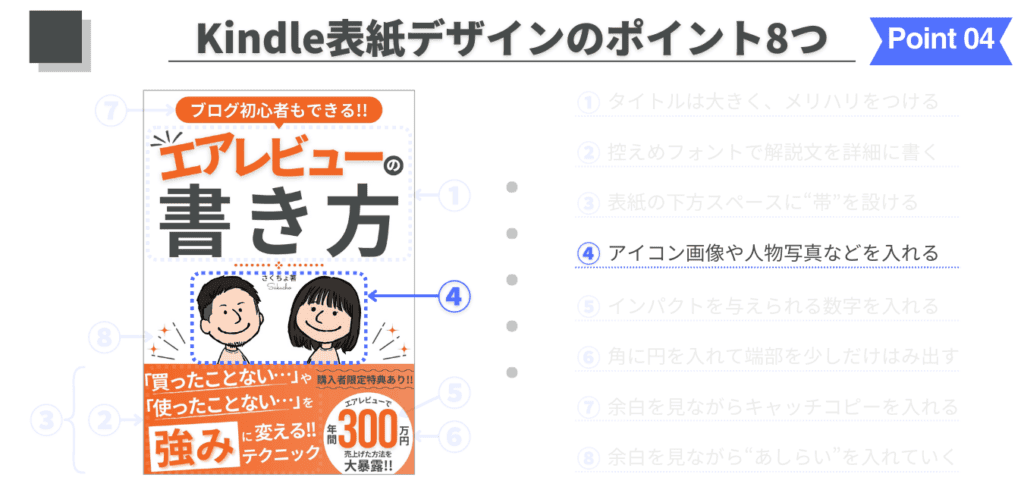
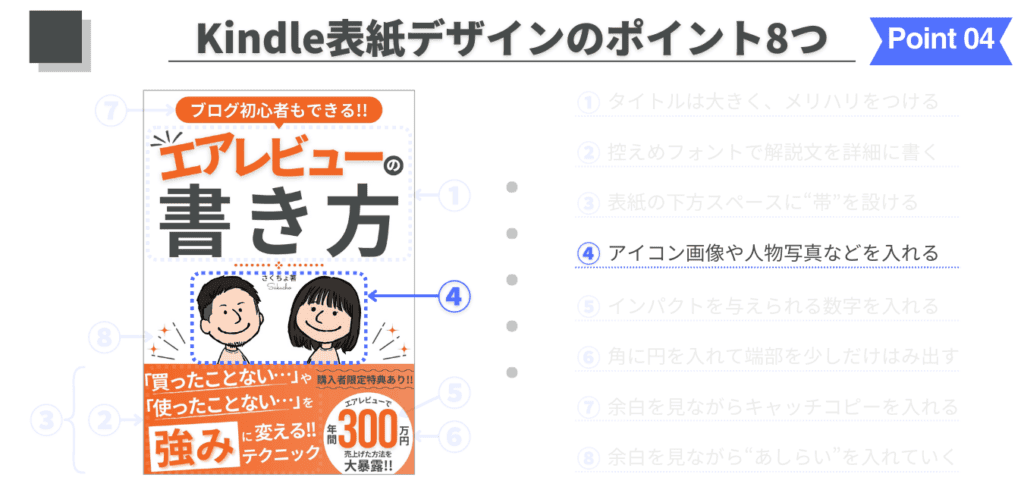
アイコン画像が無かったり、本のイメージとアイコン画像がそぐわない場合は、子ども写真のフリー素材を入れている方が多いですね。



画像や写真は任意で良いと思いますが、入れた方が印象はアップすると僕は思っています。
アイコン画像で印象をアップさせた事例


ポイント⑤:インパクトを与えられる数字を入れる
実績などの具体的な数字を入れることができれば、インパクトを与えることができるでしょう。
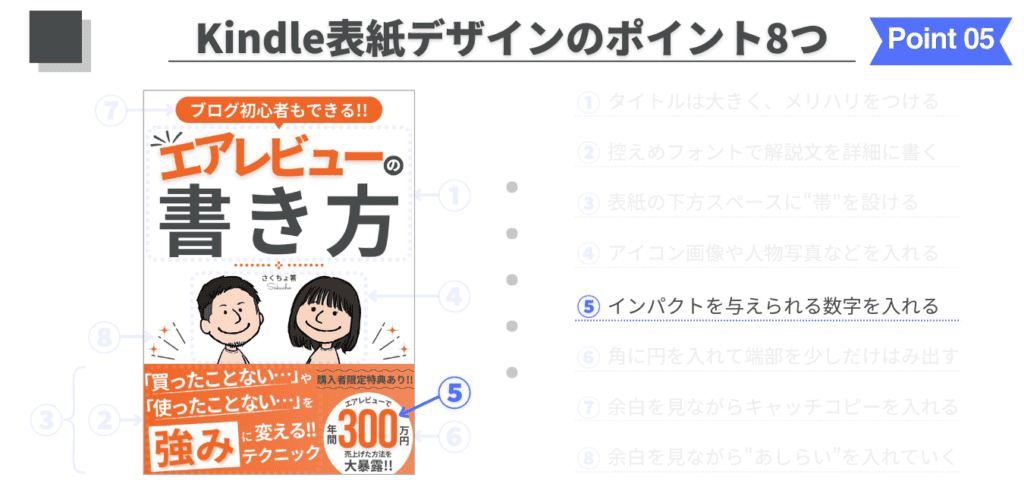
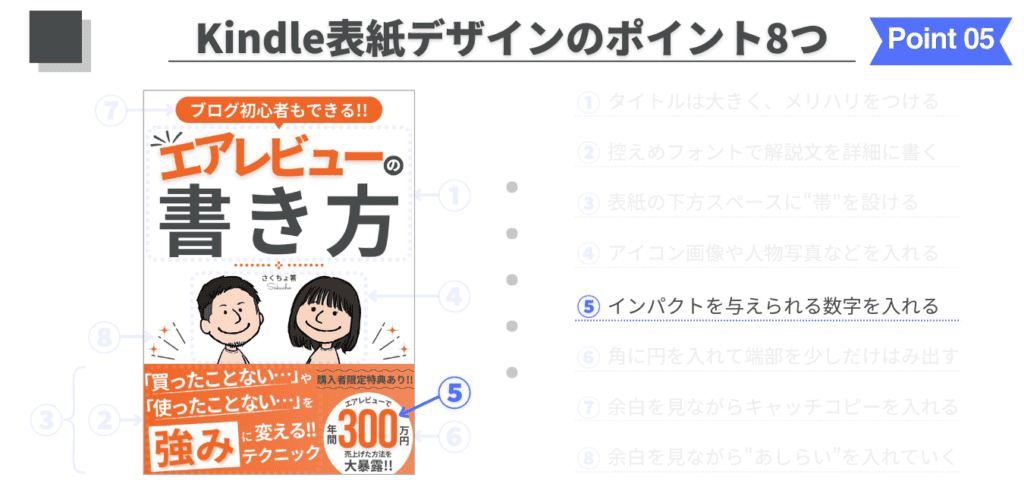
数字は「入れることができれば良い」の感覚でよいと思います。
ムリやり数字を入れると、逆にイヤらしい印象を与える場合もあるので注意が必要です。



商業出版されている本で「ベストセラー◯◯万部突破!」と書かれていると、思わず手に取っちゃう”あの感じ”がベストなんですよね〜。
僕の作品で数字を入れた事例


ポイント⑥:角に円を入れて端部を少しだけはみ出す
(何て呼ぶのか分からないけど)円を表紙の角に入れてちょっと枠からはみ出させると、イイ感じになります。
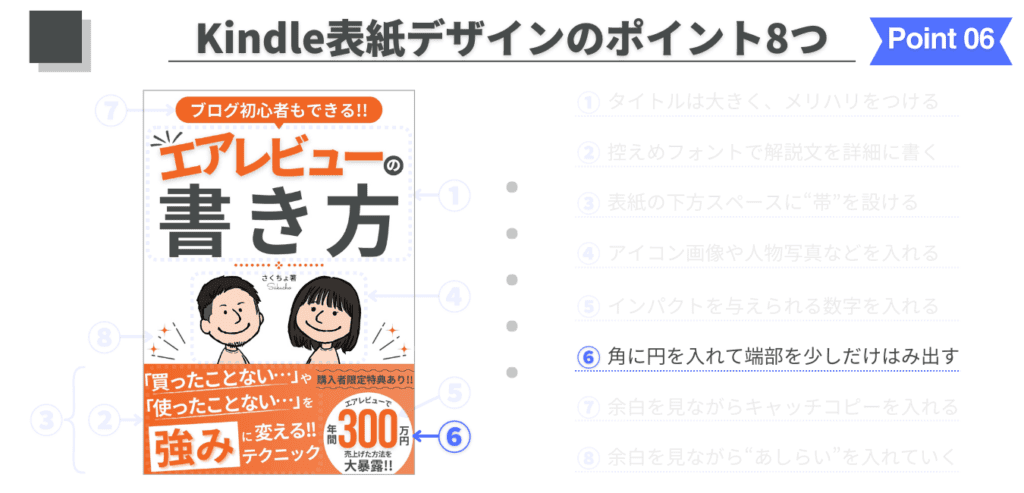
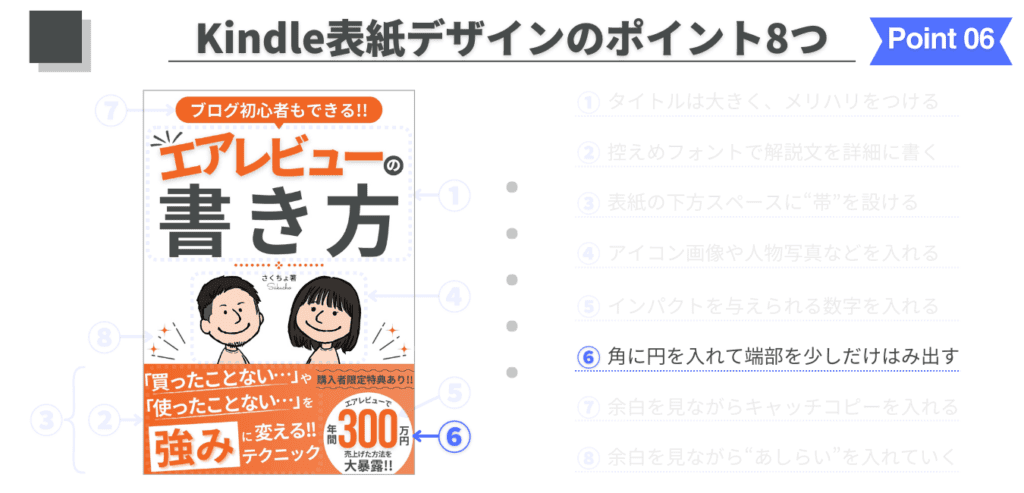
特に円を帯の部分に配置すると、さらに“本っぽく”なるんですよね(不思議なことに)。
円の中にポイント⑤で解説した数字や「購入特典」などの文字を入れると、強めのインパクトを与えることができます。



ちなみにワザと一部をはみ出すのは、人の想像力を刺激する「アモーダル補完」を利用した立派なデザインテクニックなのです!
「はみ出しテクニックによるデザイン効果」は、下記の記事でくわしく解説されています。
ポイント⑦:余白を見ながらキャッチコピーを入れる
全体の余白とのバランスを見ながら、読者を「読んでみたい!」と思わせるキャッチコピーを入れましょう。
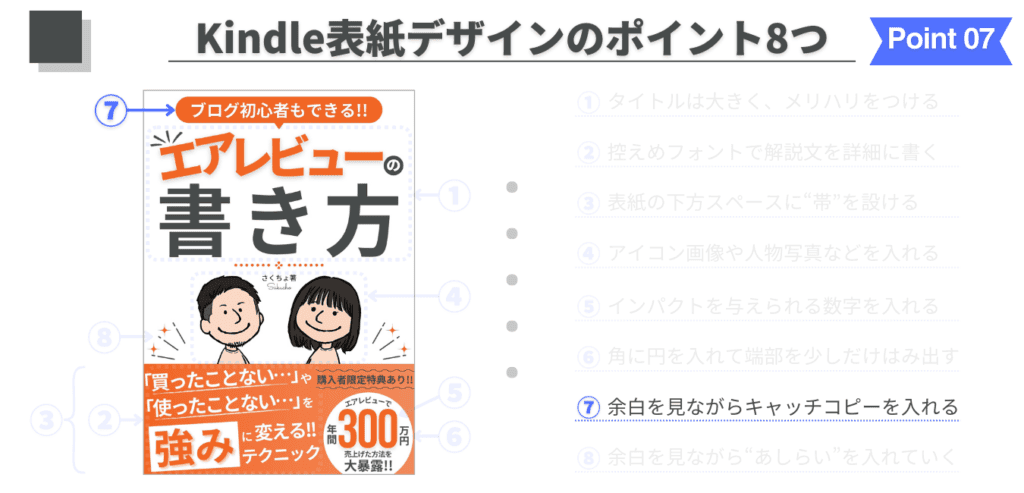
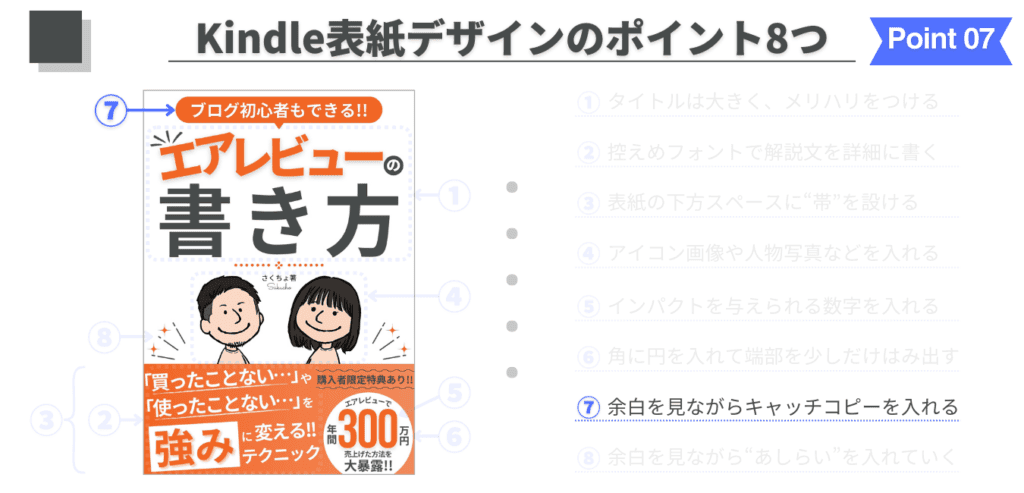
キャッチコピーを入れすぎると、いわゆる”セールス臭”が出てしまうので、“スペースがあれば入れてみる”ぐらいの感覚が良いでしょう。



キャッチコピーが天から舞い降りてくることは稀なので、例えば「売れるコピーライティング単語帖」などを活用すると効率的ですね。
ポイント⑧:余白を見ながら“あしらい”を入れていく
さりげない”あしらい”を入れることで、プロっぽいデザインに近づけることができます。
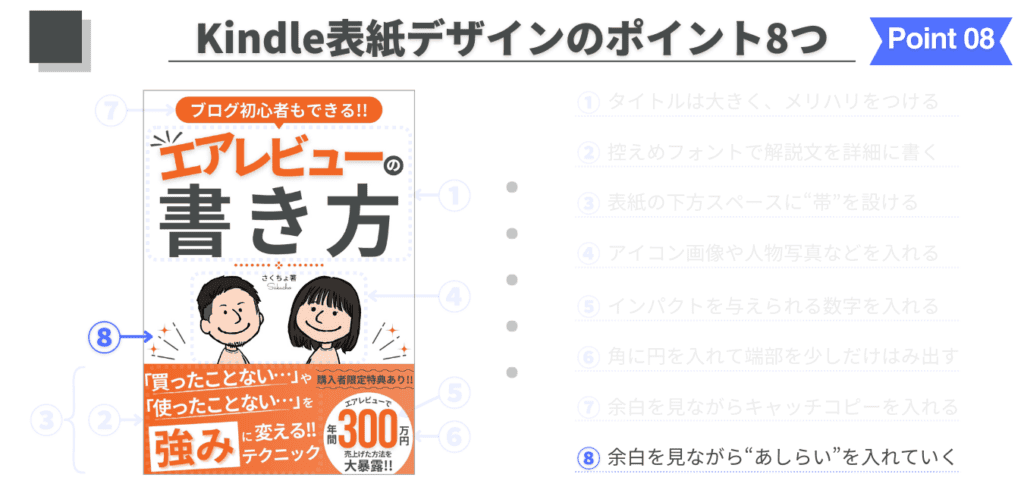
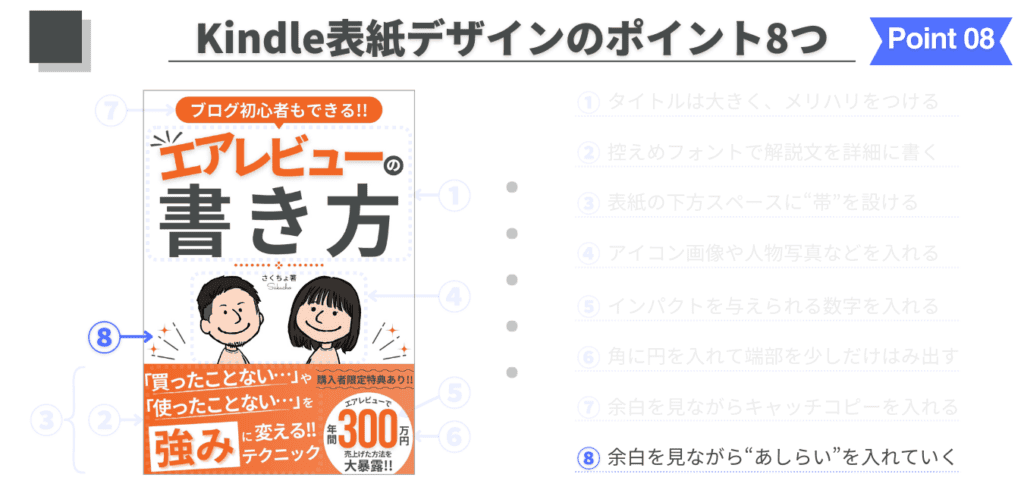
デザイン用語の”あしらい”とは「情報に装飾すること」を指します。
…とは言え、デザイン素人の僕らは”あしらい”を考えられないので、「あたらしい、あしらい。(ingectar-e 著)」などのデザイン本で”あしらい”のバリエーションを学ぶと良いでしょう。



僕はデザイン本で”あしらい”を見ながら、Canvaで「強調」などのキーワードで素材検索して、表紙に落とし込みながら全体の印象を見ていますよ!
Canvaでイイ”あしらい”を探してみよう
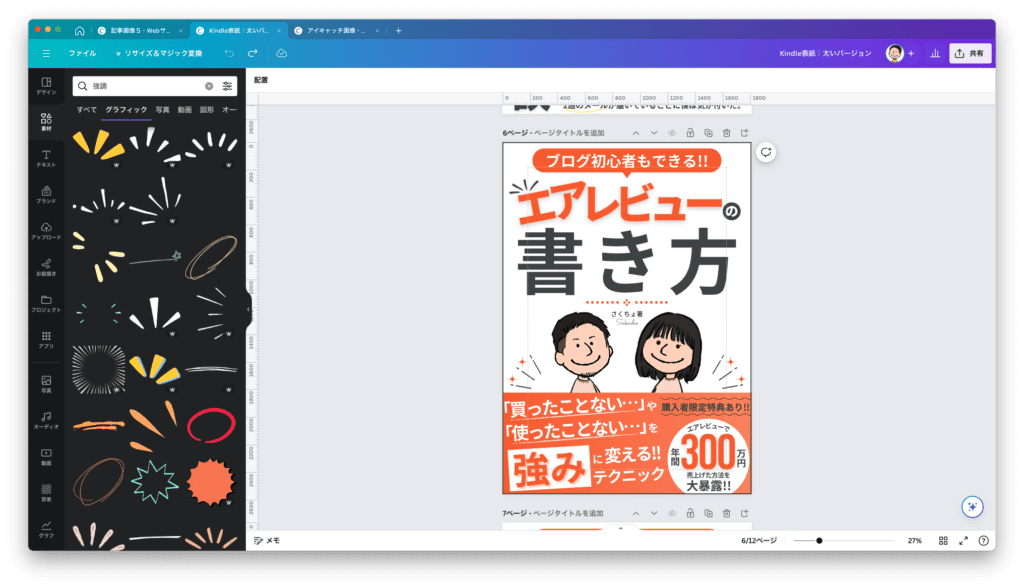
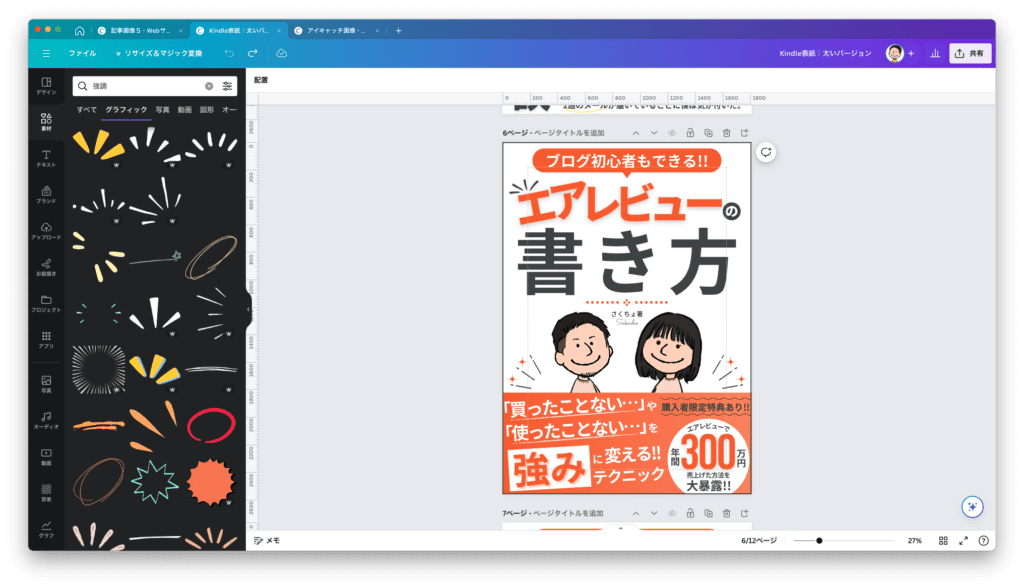
\Kindle出版に関する0→100がすべて学べる/


いまだけ僕からのスペシャル特典付き!
Kindle出版の表紙デザインに役立つツール&素材サイト3つ


Kindle表紙を自分で作るとき、質の高いデザイン作りに役立つツールと素材サイトを紹介します。
\ぜひ参考にしてねー!/
デザインツール3つ【基本的に無料】
初心者の方でも簡単に使えるデザインツールは次の3つ。



僕は素材が豊富で直感的に操作できるCanvaを愛用しており、ブログのアイキャッチ画像やSNSの投稿でも重宝しています。
Canva(キャンバ)
Canvaは初心者でも直感的に操作できる、オンラインの画像編集ツールです。
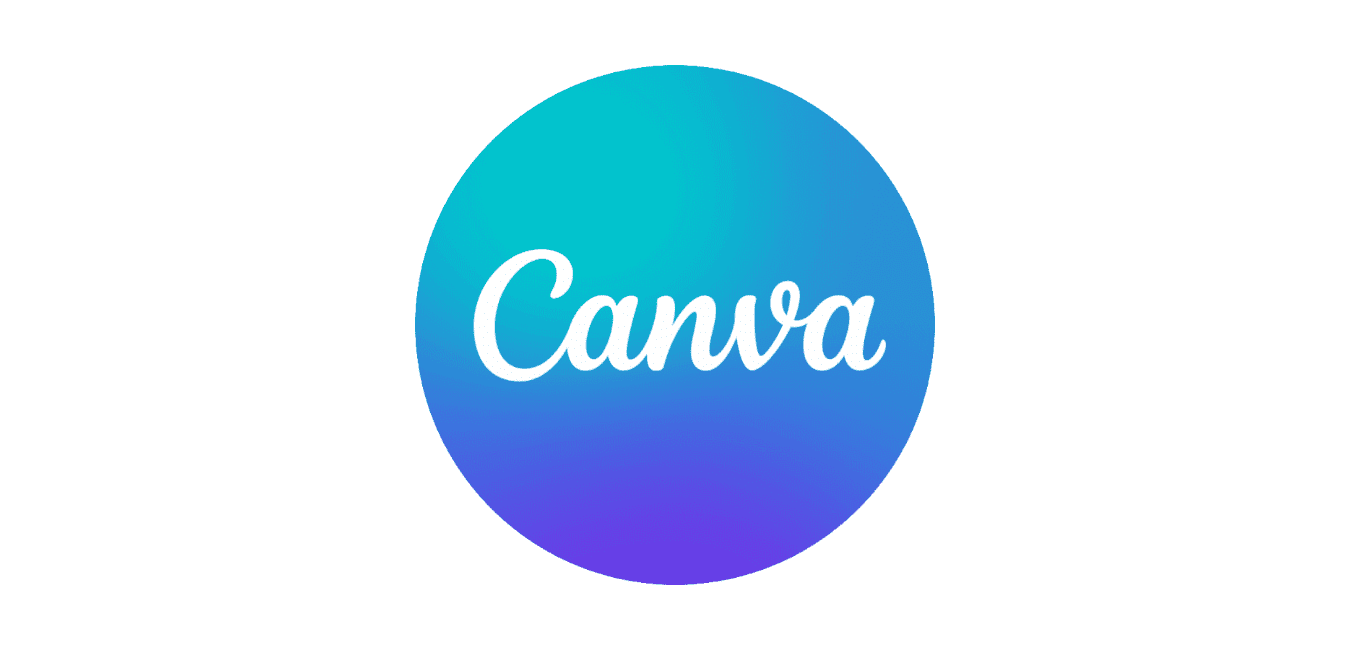
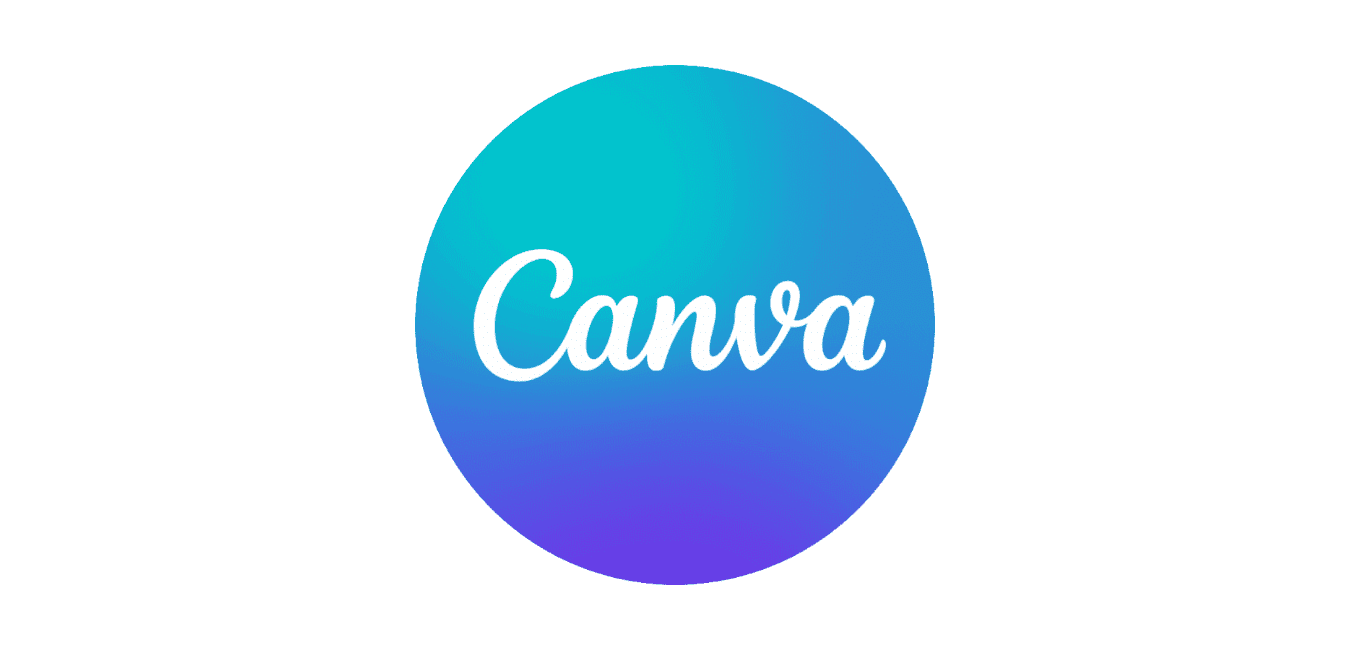
テンプレートが豊富に用意されており、表紙デザインも簡単に作成可能。
なお、基本的な機能は無料で利用できますが、プレミアムな素材や機能を利用する場合は有料プランであるCanva Proへの加入が必要です。
僕のKindle表紙はすべてCanvaで作成
Power Point(パワーポイント)
主にプレゼンテーション作成ツールとして知られているPower Pointは、画像編集の基本的な機能も備えています。
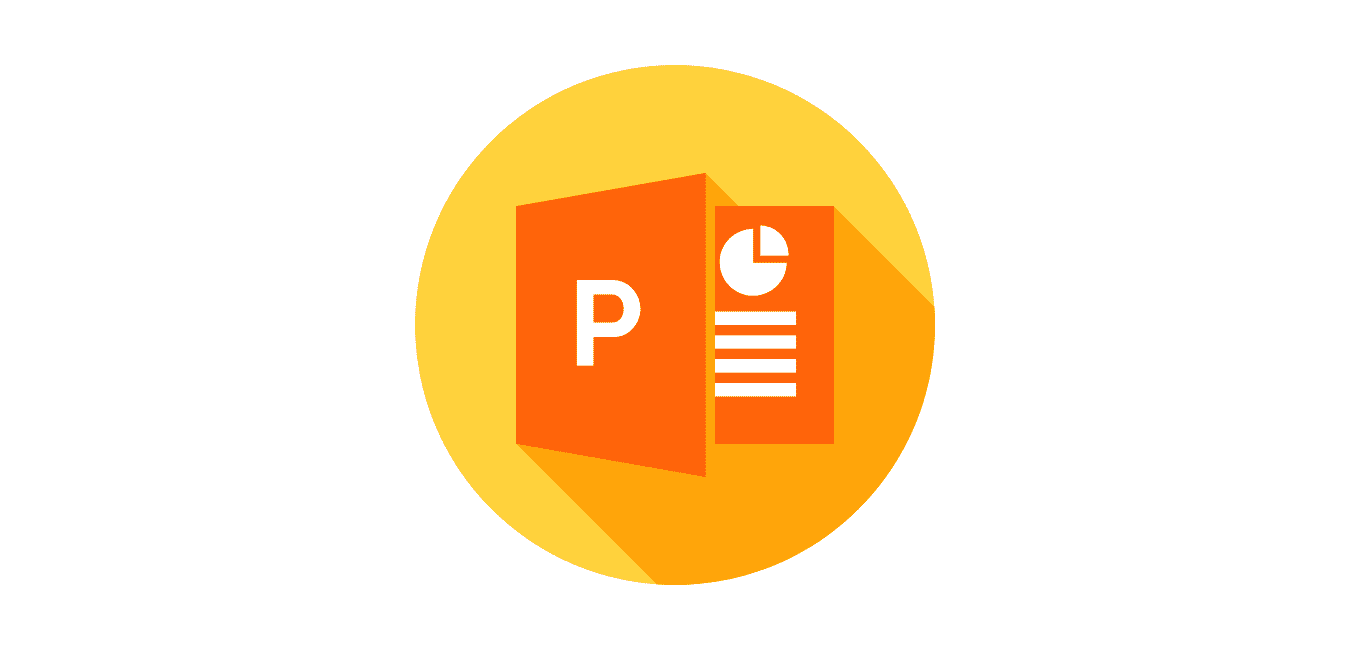
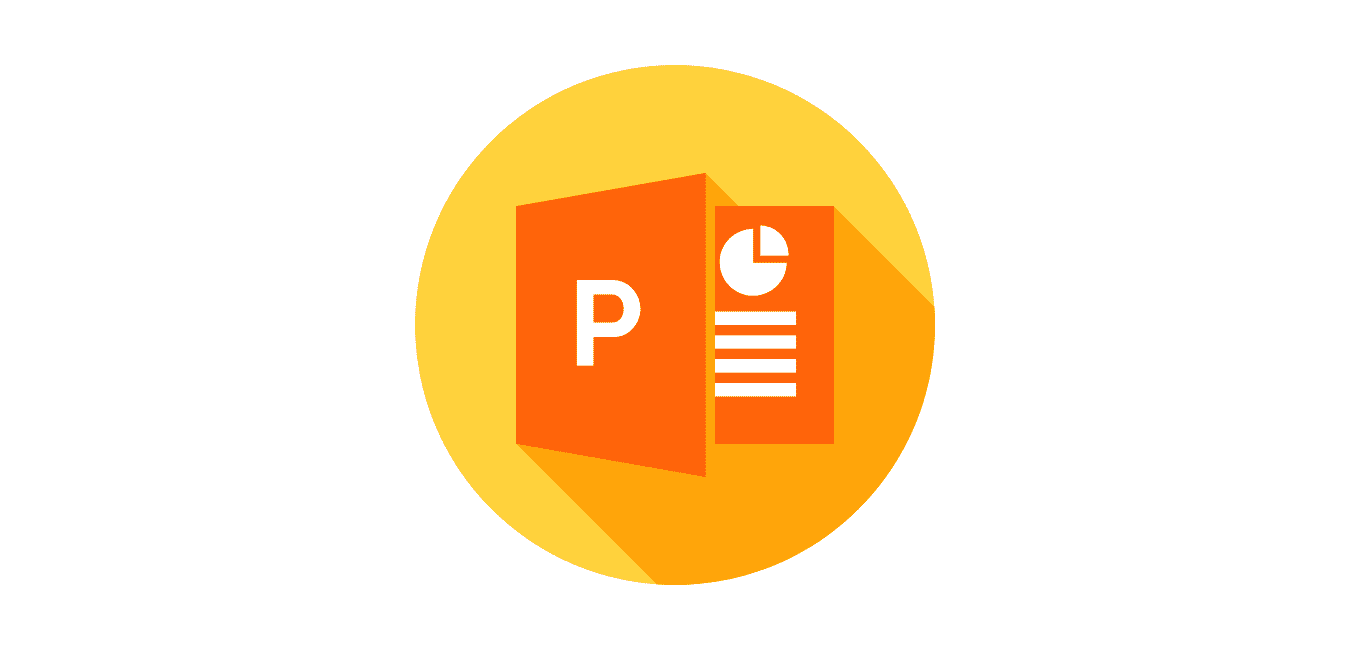
多くの企業でも導入されており、使い慣れている方も多いのではないでしょうか。
これらの表紙はPower Pointで作成
GIMP(ギンプ)
GIMPは無料で利用できる、高機能な画像編集ツールです。


有名な画像編集ツール「Photoshop」と似た機能を持っているため、「Photoshopを使い慣れているけど、個人で利用しようと思うと料金が高くて悩む…」という方には、GIMPが選択肢の1つになるでしょう。



ただし、少し操作には慣れが必要で、僕は「つ、使いにくい…」と挫折したのが本音です。
フリー素材サイト3つ
イイ感じのデザイン素材を「無料」で提供してくれる代表的なサイトは次の3つ。



ぶっちゃけ僕はCanva Proの素材で十分足りているので、フリー素材サイトを使うことはほとんどありません。
フリー素材を使う場合は必ず各サービスの「利用規約」を良く読み、正しく使用してください。
O-DAN(オーダン)
O-DANは、海外の著作権フリー素材を「サイト横断的」に検索してくれる素晴らしいサイトです。
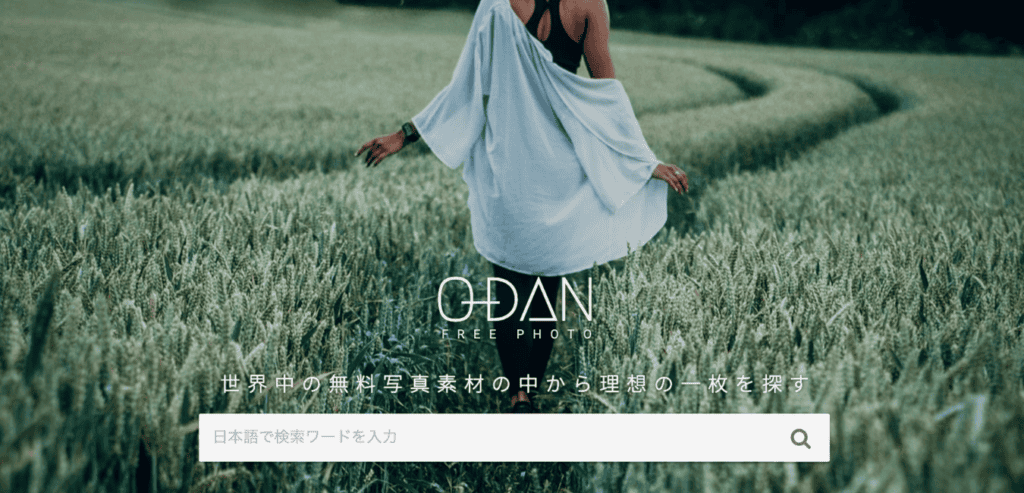
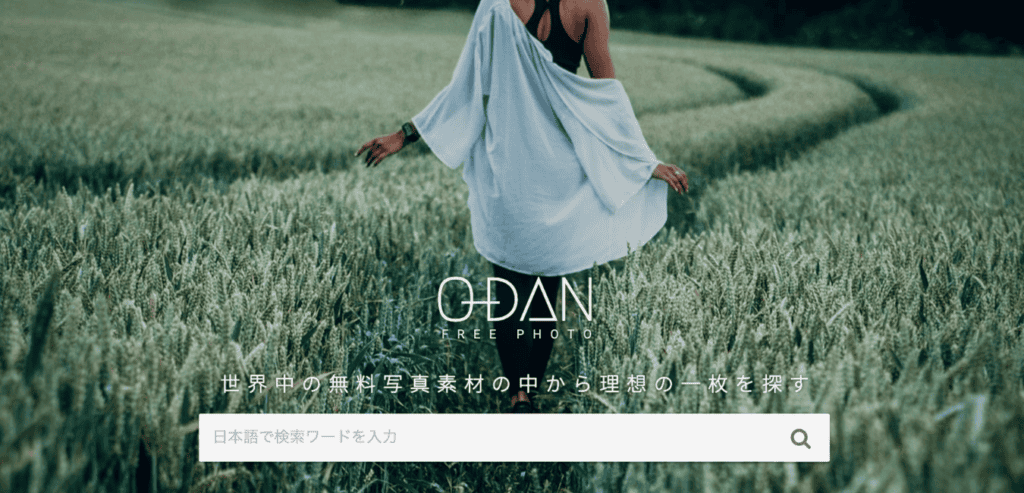
そこまでこだわりが無いなら、写真の素材はO-DANだけでOKでしょう。(ただし他人とかぶる可能性は高いかもしれません)



僕はブログ初期のころ、記事内の挿入画像でO-DANをめちゃくちゃ活用していました。
Shigureni free illust
素朴でかわいい女の子のイラスト素材を使いたいなら、Shigureni free illust一択でしょう。


Kindle表紙デザインでは割と目にすることの多い、メジャーなサイトになります。



メジャーなサイトと言いつつ、僕自身は今まで使ったことありません(笑)
Shigureni free illustはコチラからどうぞ
Linustock(ライナストック)
シンプル&オシャレ&シュールなイラスト画像をお探しなら、Linustockはベストチョイス。
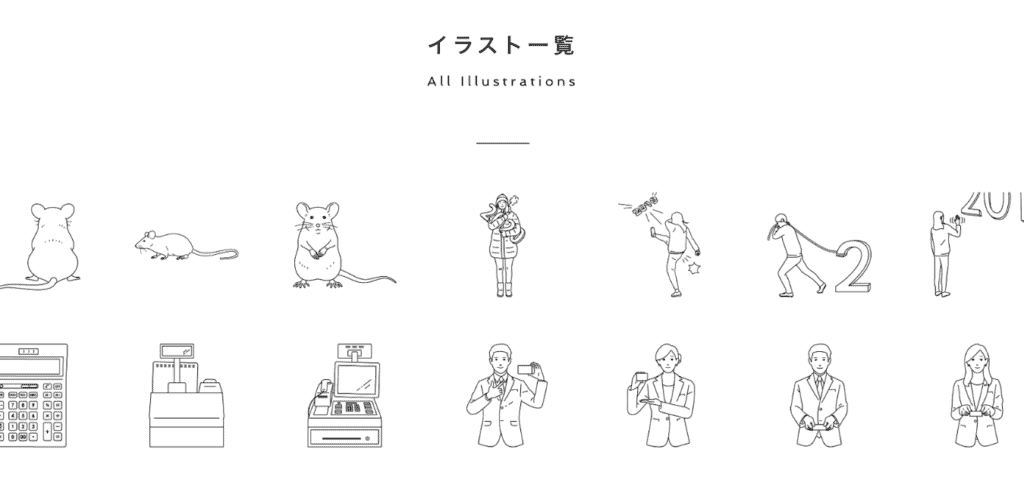
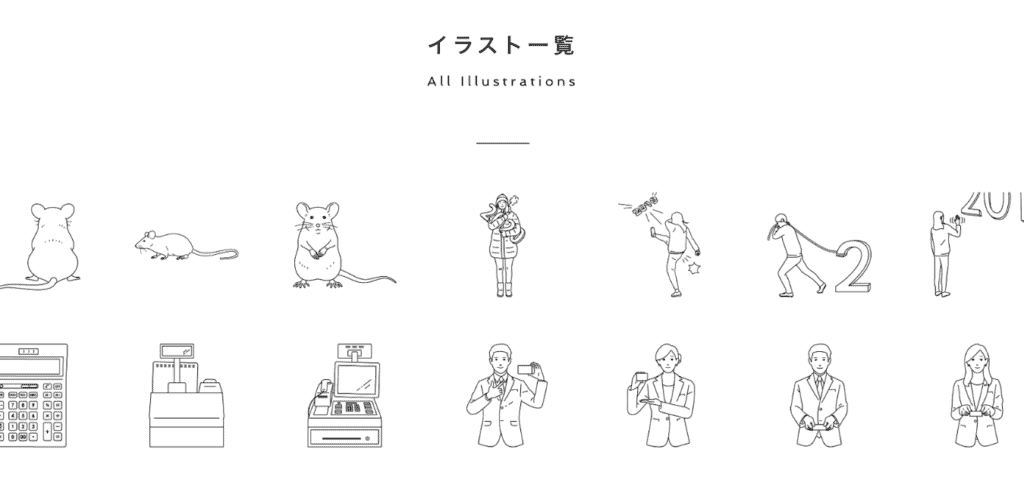
Kindle表紙デザインでは、今のところ目にすることは少ないのですが「表紙のデザインの一部で利用するのはOK」なので、意外と穴場サイトかもしれません。



センスの塊と言っても過言ではない、イイ感じの線画が豊富に用意されていますよ!
Kindle出版でプロに負けない表紙デザインを作る追加のヒント5つ


Kindle表紙をデザインするとき、以下のヒント5つも意識してみてください。
ヒント①:一貫性を持たせる
シリーズもののKindleを出版する場合は、表紙デザインに一貫性を持たせることが重要です。
これによりブランドを確立し、読者がシリーズの他の本を認識しやすくなるからですね。



僕が出版している「副業ブログ」シリーズのKindle表紙デザインはバラバラですが、すべての表紙に僕のアイコン画像を入れるようにしています。
僕のKindle表紙はすべてCanvaで作成
ヒント②:読者を明確にする
表紙はしっかり読者層に刺さる(届く)デザインする必要があります。
年齢、性別、興味・関心事など、読者の好みに合わせたデザインを心がけましょう。





上記は、当初案の表紙だと僕の読者層に刺さりませんでしたが、アイコン画像を入れて柔らかい表紙デザインことで、少しずつ読まれるようになった事例です。
ヒント③:文字と画像のバランスを取る
文字と画像、どちらか一方が過度に支配的にならないようバランスに注意しましょう。
表紙の文字(タイトル、解説文など)と画像のバランスを適切に保つことで、読みやすさと魅力を両立できます。



とは言え、素人感覚で考えてもムダなので「Kindleストアの売れ筋ランキング」などで、本の表紙デザインをたくさん見て勉強しましょう!
ヒント④:モックアップを利用する
表紙デザイン完成後に実際の本の形状に近いモックアップを適用してみると、新たな発見があったりします。
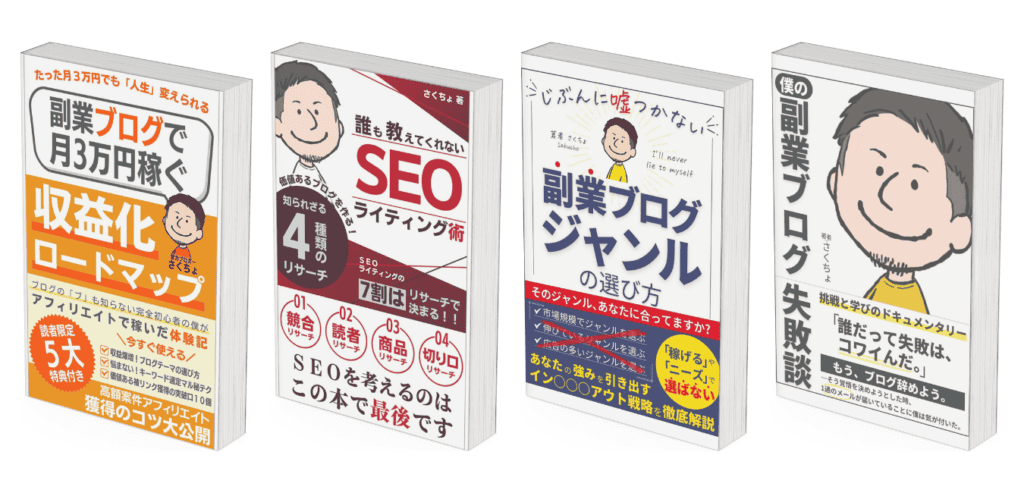
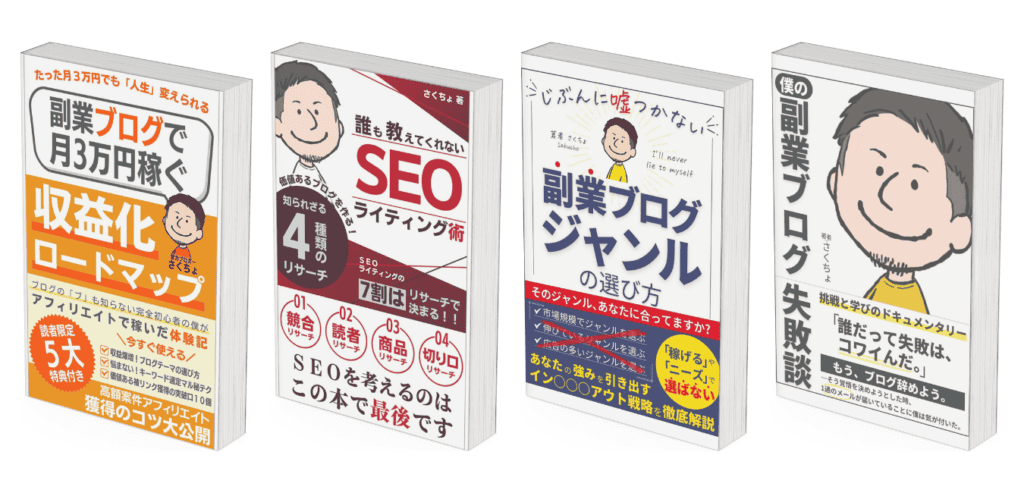



実際の本として見ると「何かイメージと違うぞ…」と微調整することが稀にあります。
Canvaなら簡単にモックアップを適用できます。
「Canvaでモックアップを適用する方法」を知りたい方はコチラをクリック
jpg/pngのどちらでも構いません。
STEP-1でアップロードした画像をキャンバス上に配置してください。
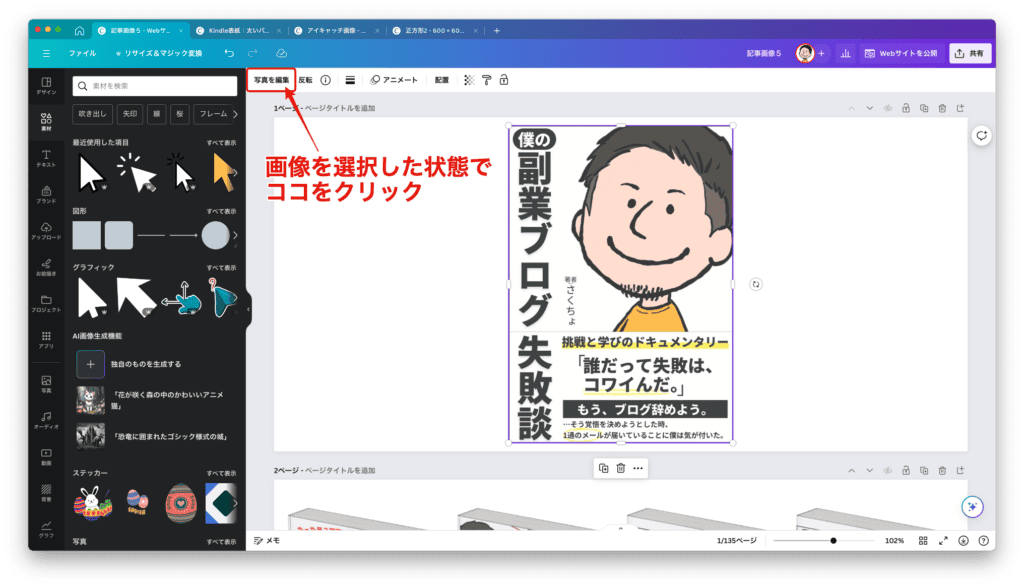
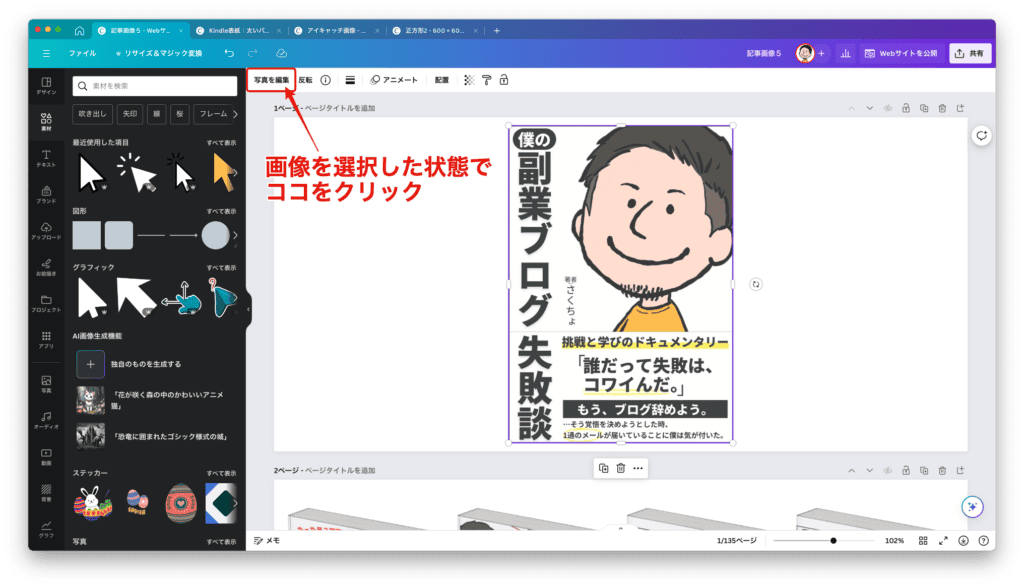
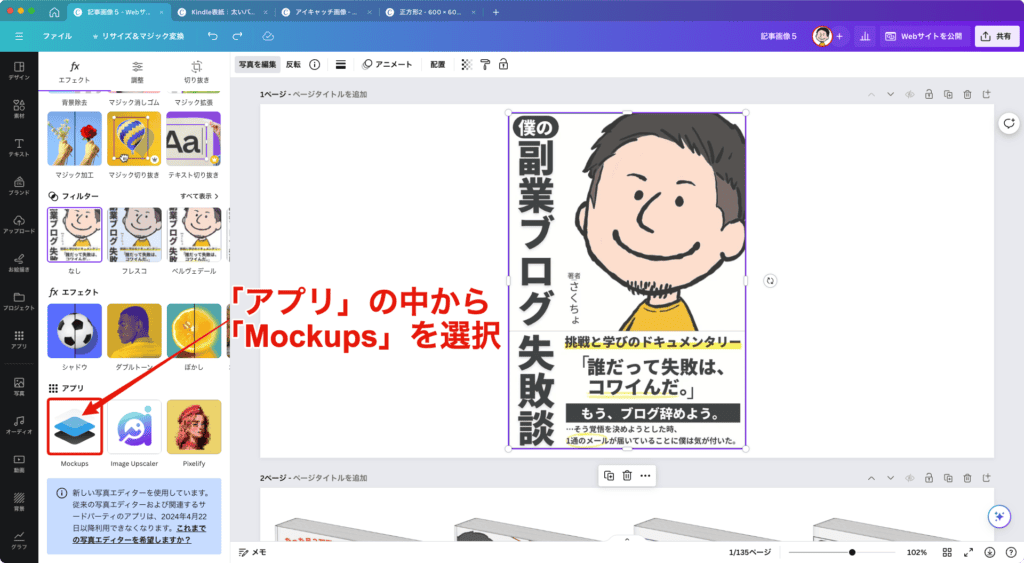
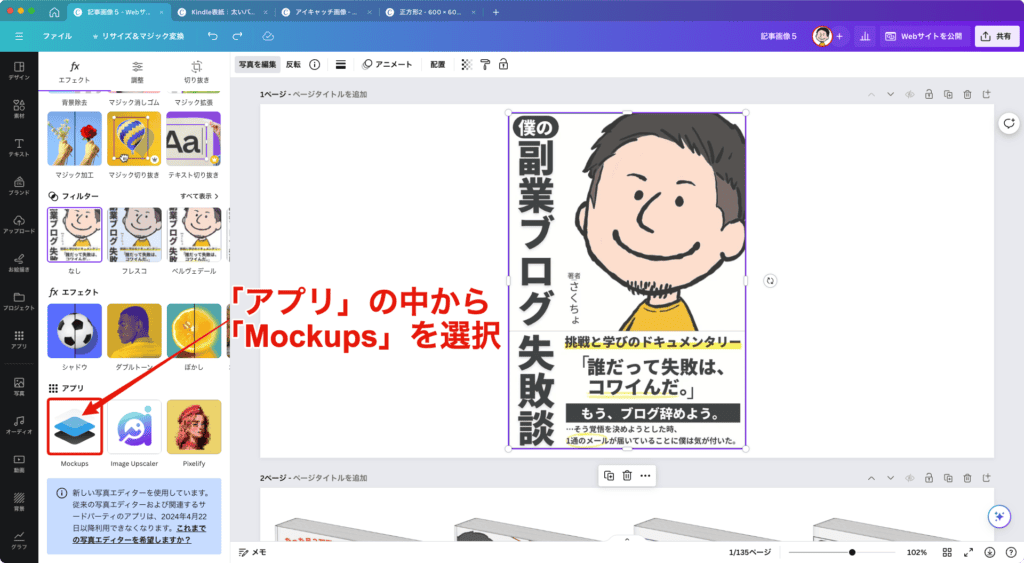
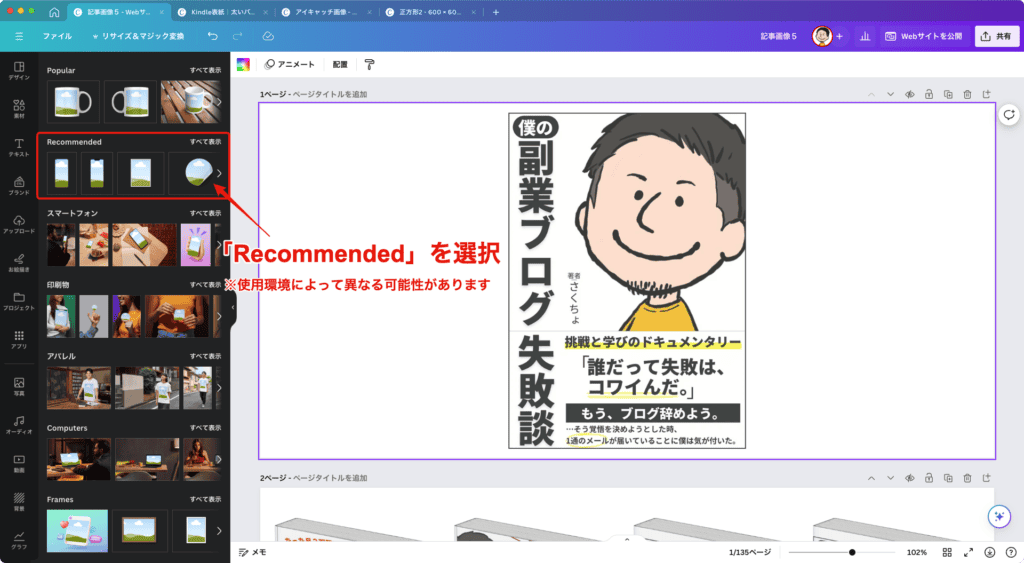
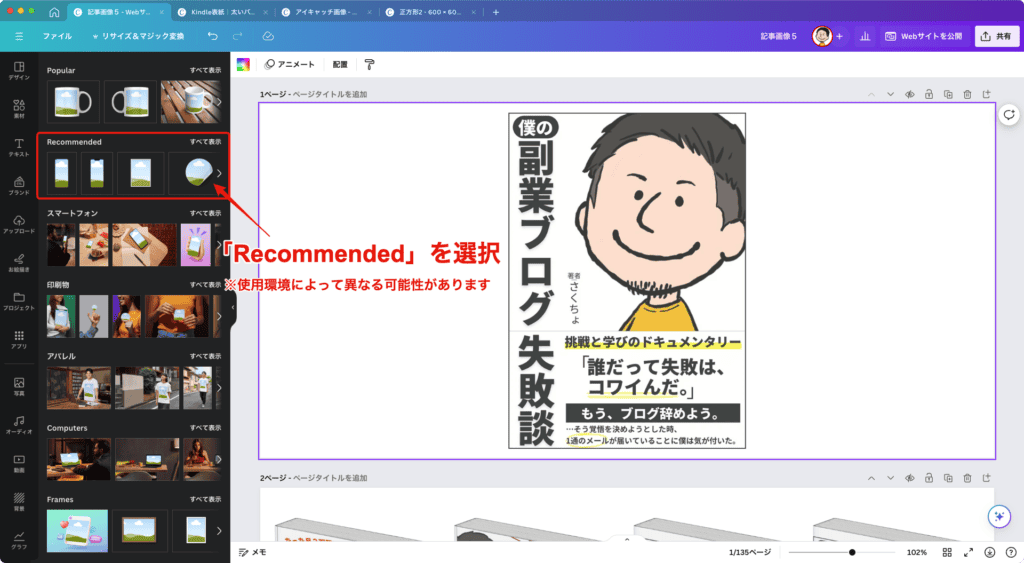
- 使用環境によっては「Recommended」ではない箇所に素材があるかもしれません
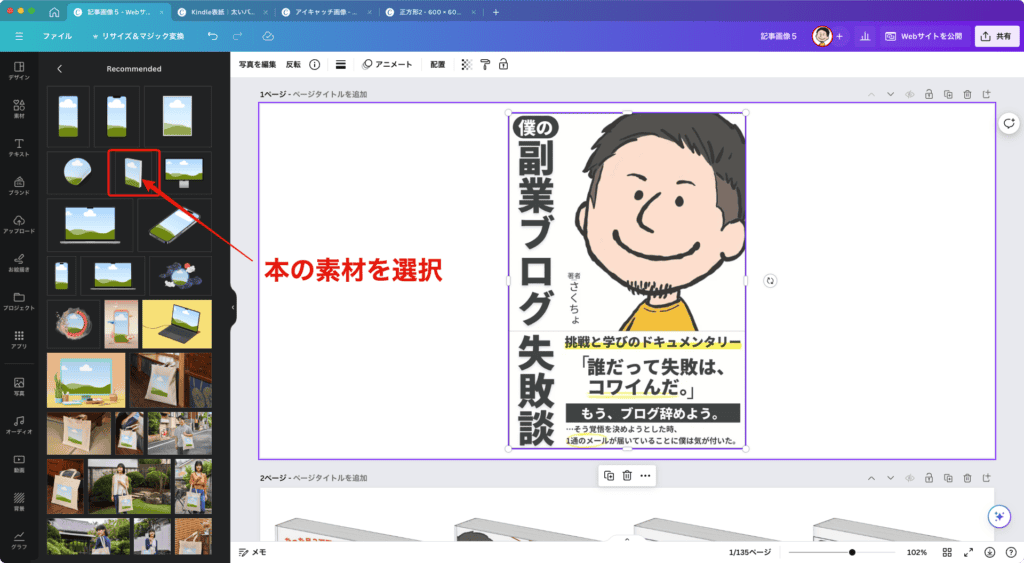
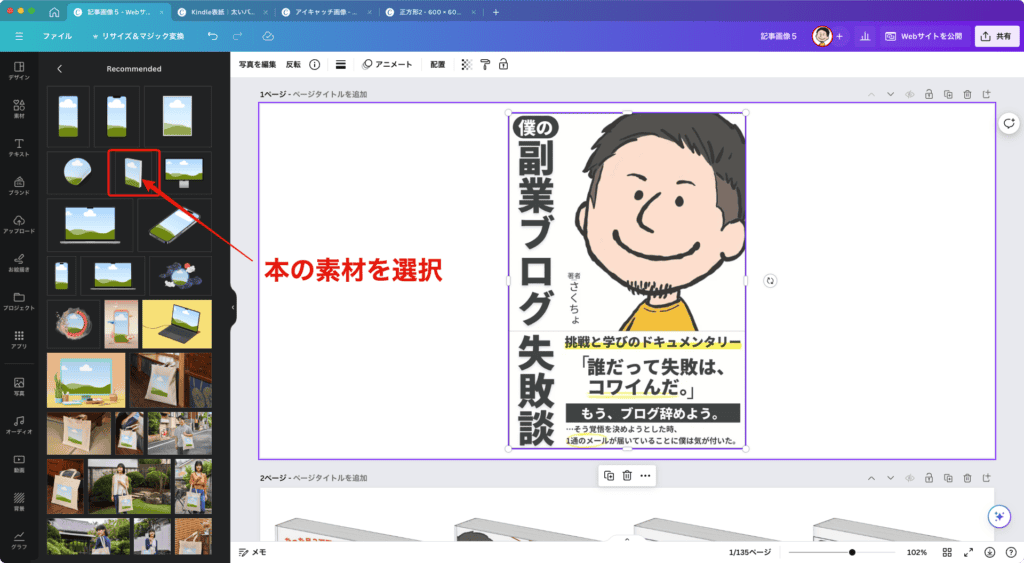
- 使用環境によっては「Recommended」ではない箇所に素材があるかもしれません
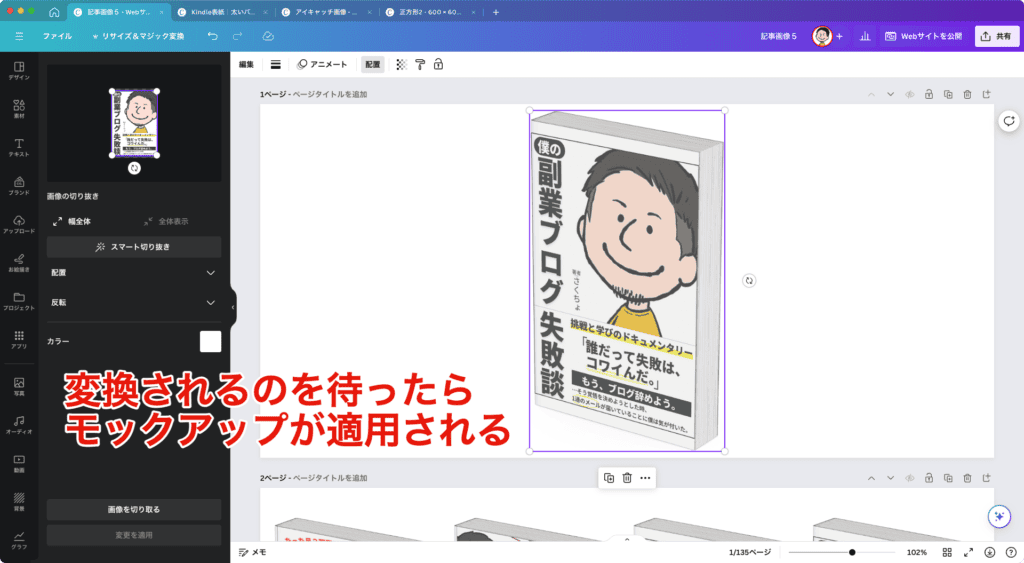
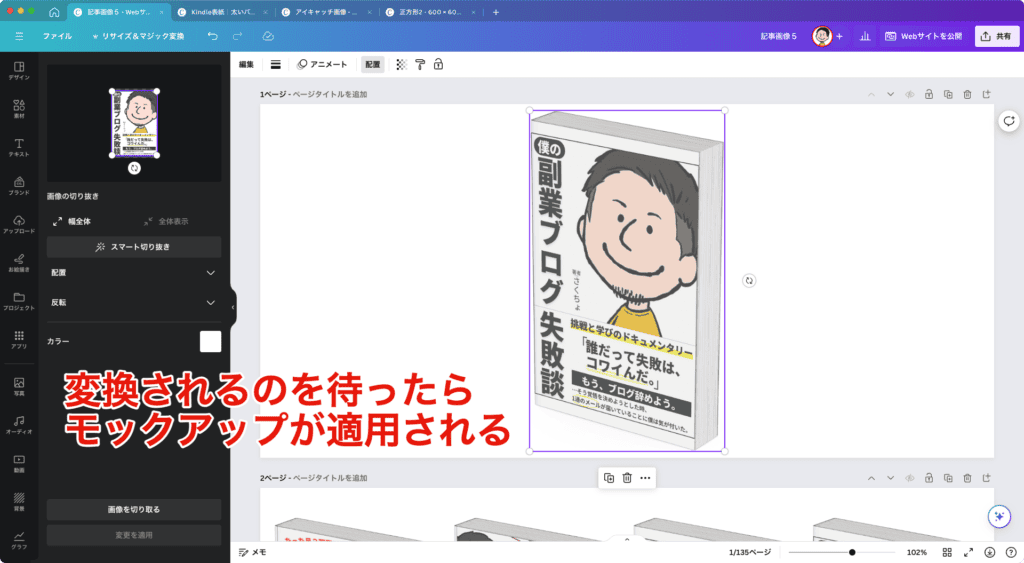
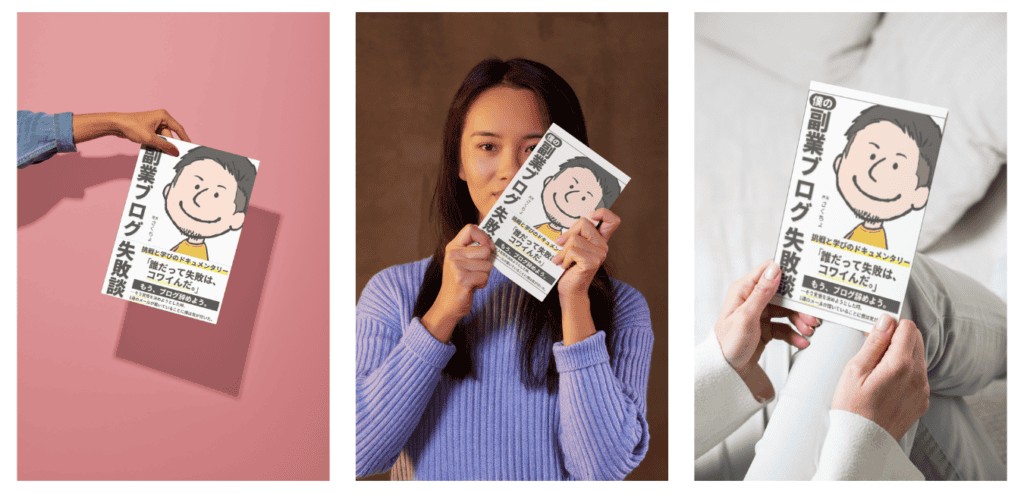
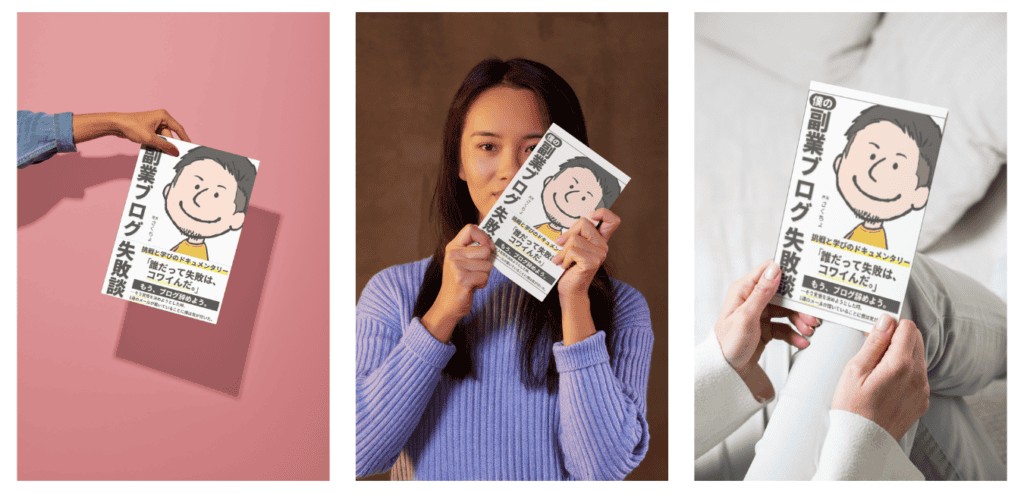



いろいろ試してみると、販売後プロモーション活動のアイディアが浮かんでくるかも…!
ヒント⑤:フィードバックを積極的に求める
表紙デザインの制作過程をSNSやメルマガなどでシェアして、他人の意見やフィードバックを積極的に求めましょう。
このように、意見をもらいながら磨けるのがKindleの表紙デザインを自作する最大の魅力かもしれません。



第三者の意見は本当に貴重なアドバイスです!
まとめ:Kindle出版の表紙デザイン完全ガイド【脱外注でコスト縮減】
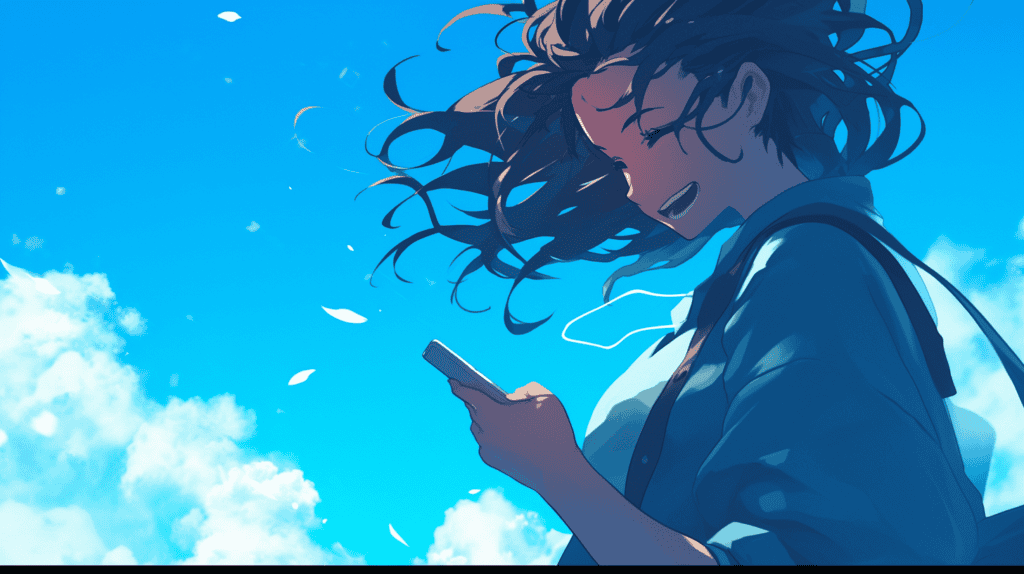
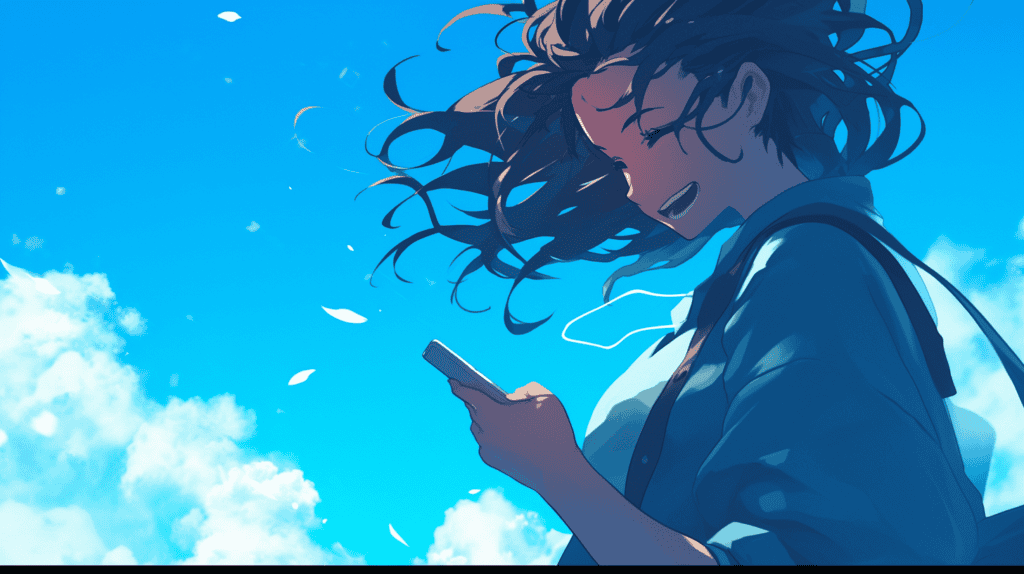
この記事では「Kindle出版の表紙デザインを自作する全体像」をステップ・バイ・ステップで解説し、「Kindle表紙デザインのポイント8つ」も完全解説しました。
\項目をクリックしたら戻れるよ!/



Kindleは「表紙デザインで売り上げの9割が決まる」と言われることもありますので、ぜひ本記事を参考にしてください。
\Kindle出版に関する0→100がすべて学べる/


いまだけ僕からのスペシャル特典付き!

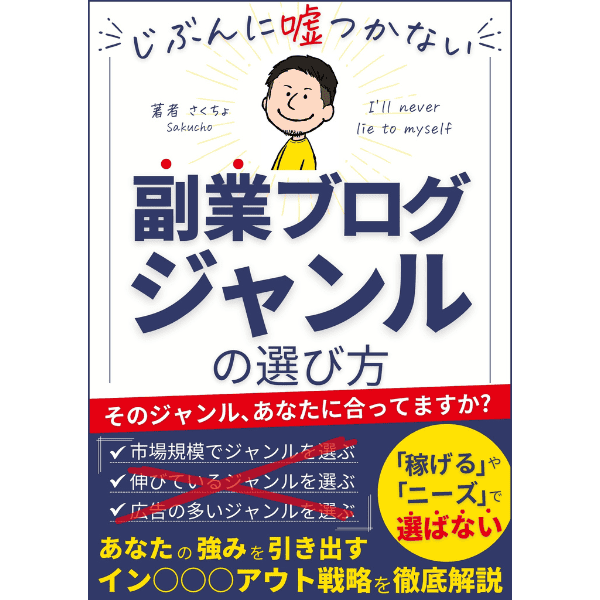
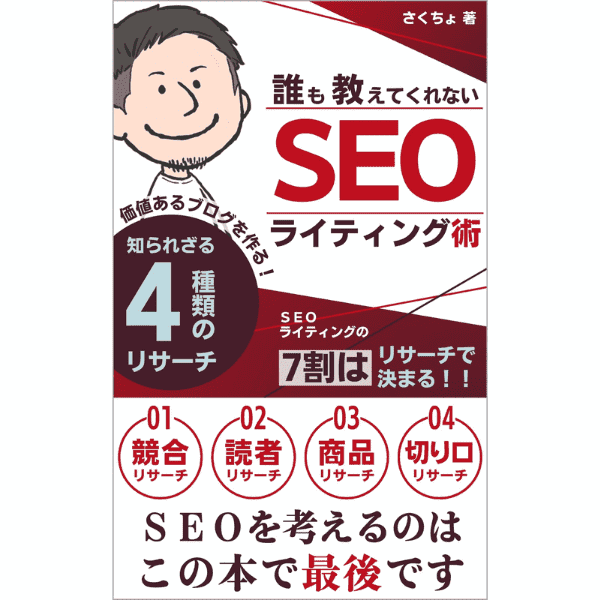
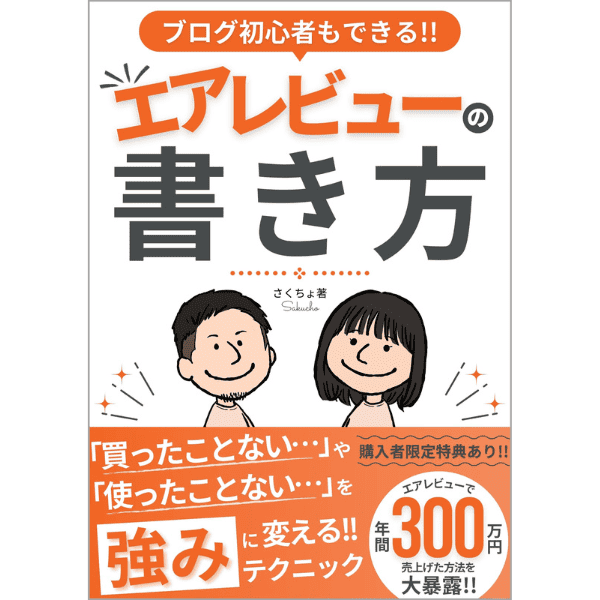

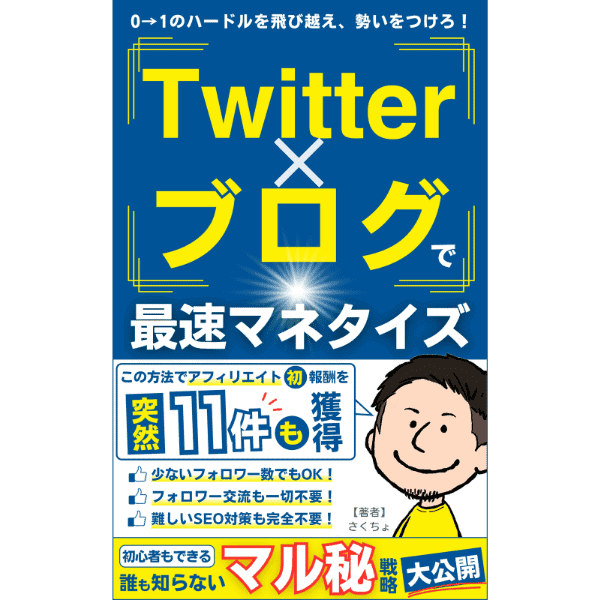
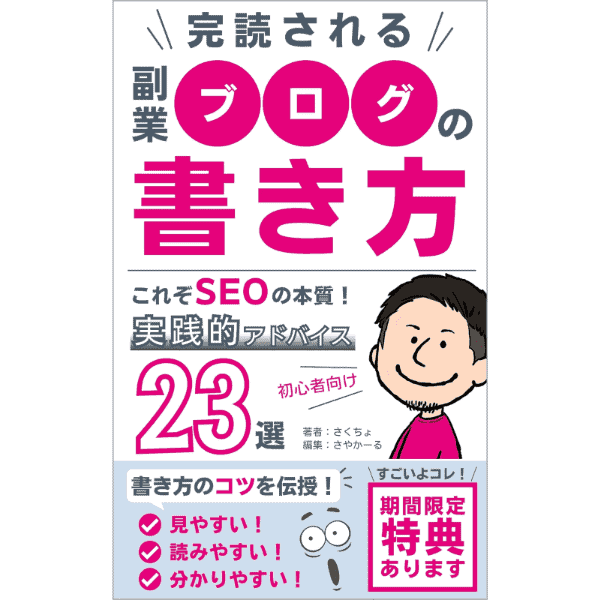
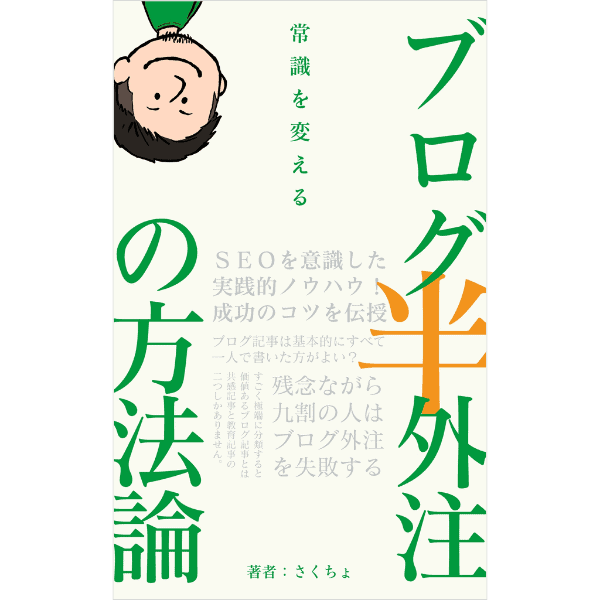






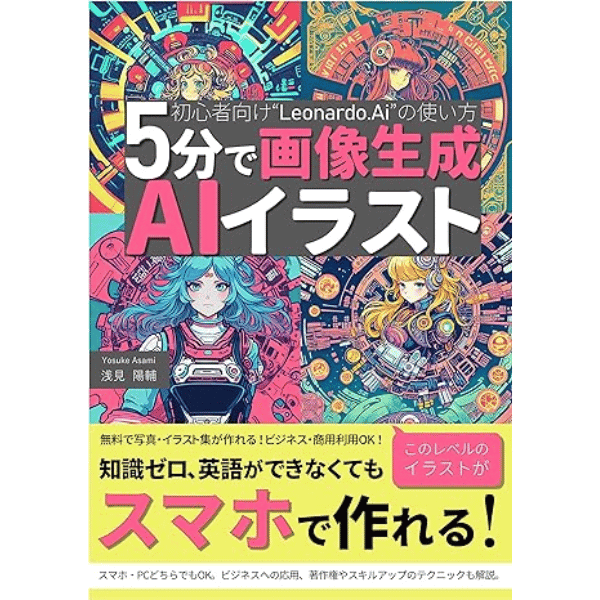

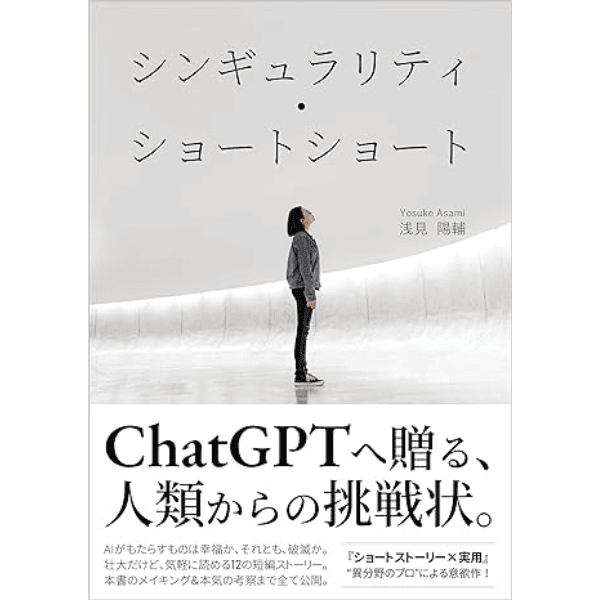
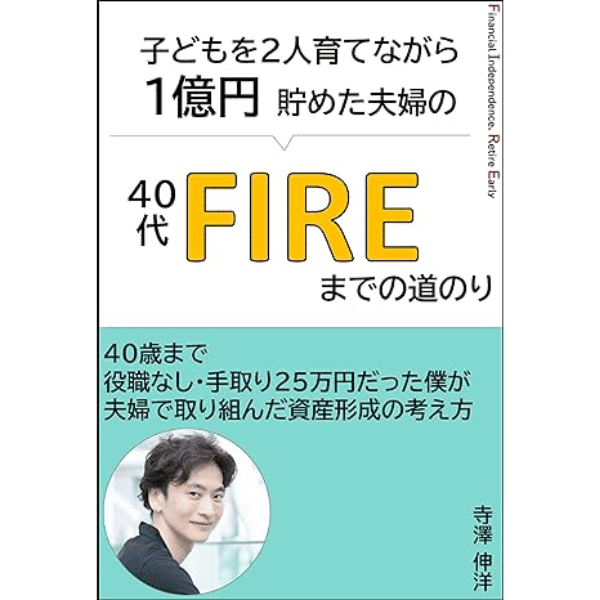
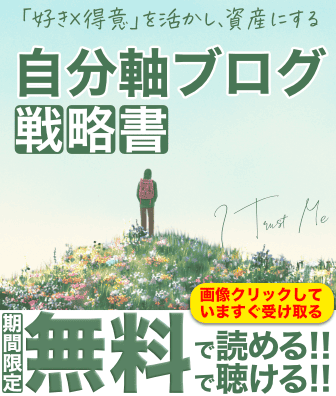

コメント